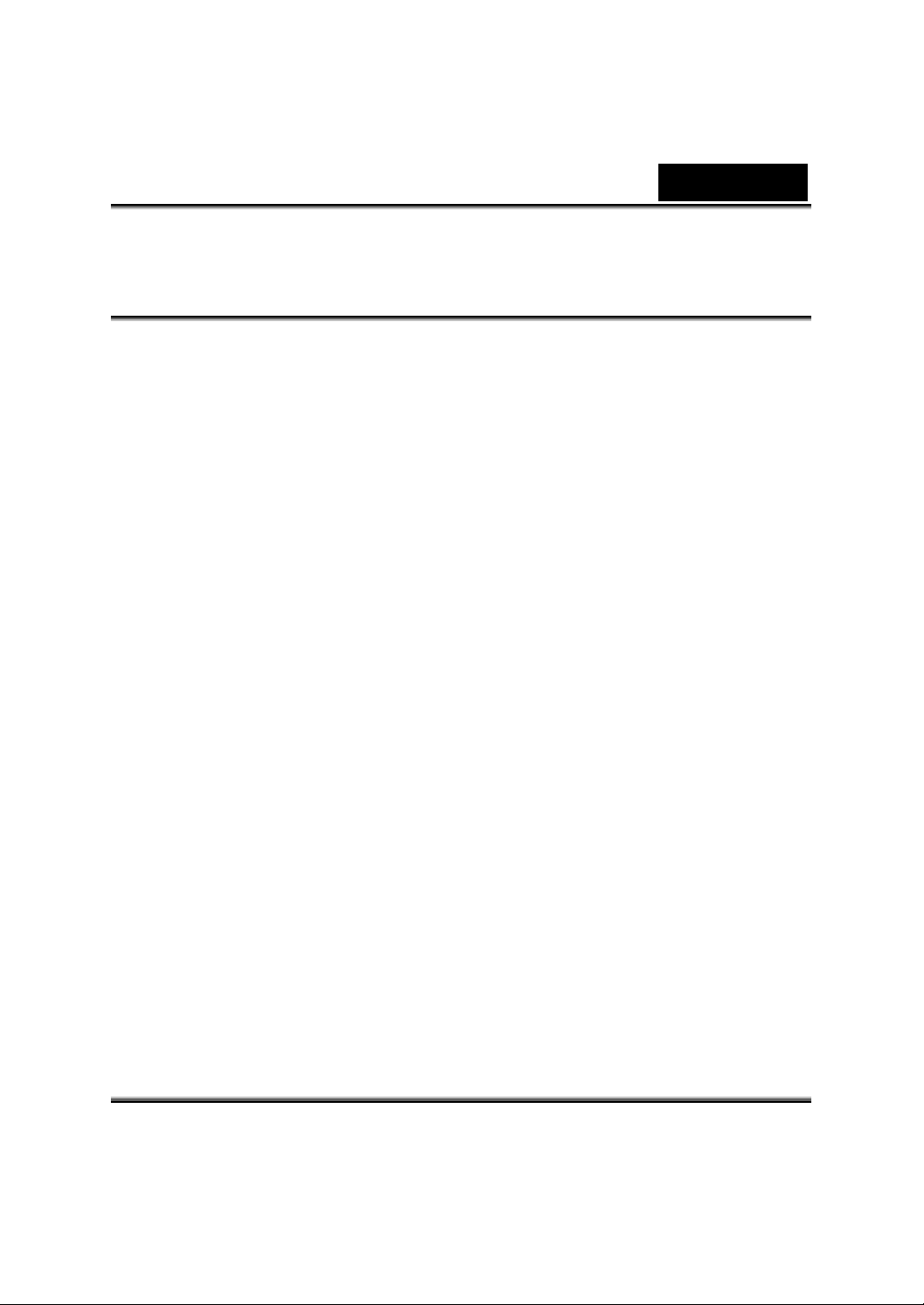
Русский
Заявление ФКС (Федеральная комиссия связи
США)
Данное устройство соответствует требованиям части 15 правил ФКС.
Эксплуатация устройства определяется следующими двумя условиями:
(1) Устройство не должно создавать недопустимых помех.
(2) Устройство должно принимать все получаемые помехи, в том числе и
помехи, которые могут привести к его нежелательной работе.
Примечание. По результатам тестов данное устройство признано
соответствующим ограничениям Класса Б на цифровые устройства
согласно части 15 правил ФКС. Цель этих ограничений: обеспечение в
разумных
Данное устройство генерирует, использует и может излучать
высокочастотную энергию. При установке с нарушением инструкций
возможно возникновение недопустимых помех радиосвязи. Однако
отсутствие помех в каждой конкретной ситуации не гарантируется. Если
устройство вызывает недопустимые помехи приема радио- или
телевизионного сигнала (что можно выявить путем его
последующего включения), пользователю настоятельно рекомендуется
устранить эти помехи. Для этого можно предпринять следующие меры:
переориентировать или переместить приемную антенну;
пределах защиты от недопустимых помех в жилых помещениях.
выключения и
увеличить расстояние между устройством и приемником;
подключить устройство и приемник к различным цепям питания.
Для обеспечения соответствия ограничениям класса Б подчасти Б части
15 правил ФКС обязательно
изменяйте и не модифицируйте устройство, если изменения и
модификации не описаны в руководстве. В случае внесения
непредусмотренных изменений вы можете лишиться права на
эксплуатацию данного устройства.
использование экранированного кабеля. Не
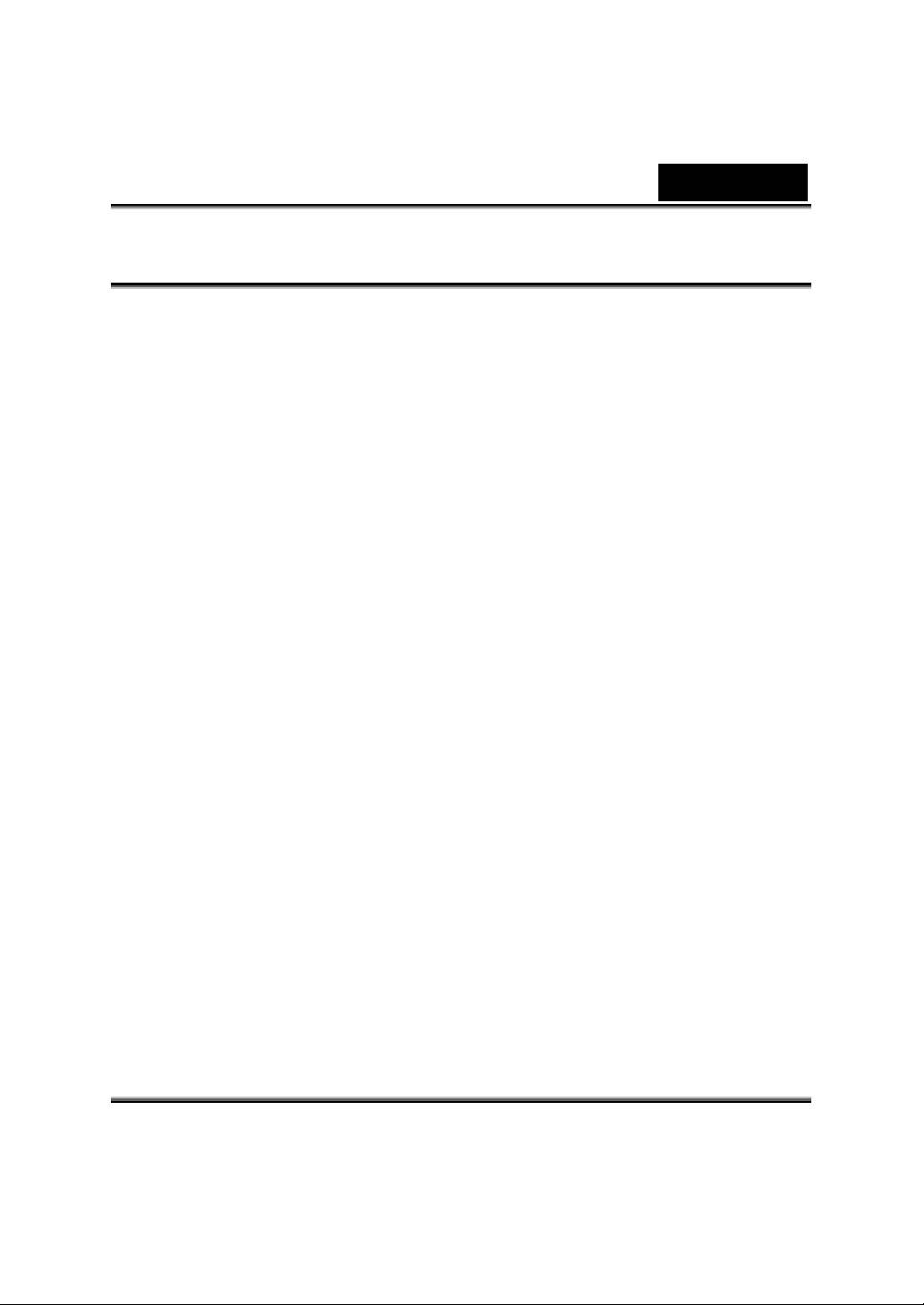
Русский
Меры предосторожности
Запрещается эксплуатация камеры в случае перегрева, появления из нее
дыма, возникновения необычного запаха или шума. Запрещается
эксплуатация камеры, если она находится в одном из нестандартных
состояний.
Не подвергайте камеру воздействию влаги. В камеру не должна попадать
вода.
Если используется блок питания, не прикасайтесь к разъему питания во
грозы. Возможно поражение электрическим током.
время
Не работайте с камерой, если в нее попали посторонние предметы.
Не ставьте камеру на неустойчивые и наклонные поверхности.
Не проталкивайте в отверстия камеры (например, в гнездо для платы
памяти) посторонние предметы.
Не модифицируйте камеру.
Запрещается пользоваться камерой за рулем.
Не накрывайте и не обертывайте камеру и блок питания тканью. Работайте
с камерой и дополнительными принадлежностями в хорошо
проветриваемых местах.
Обращайтесь с камерой бережно, оберегайте ее от ударов о твердые
предметы.
Не носите камеру во включенном состоянии. Если используется блок
питания переменного тока, отключайте его от сети питания после
выключения камеры. Перед транспортировкой камеры проверьте,
отключены ли от нее все соединительные шнуры, кабели и
дополнительные устройства.
Если камера не будет использоваться в течение длительного времени
(например, во время отпуска), в целях безопасности отключите ее от
источника питания (аккумуляторы или блок питания).
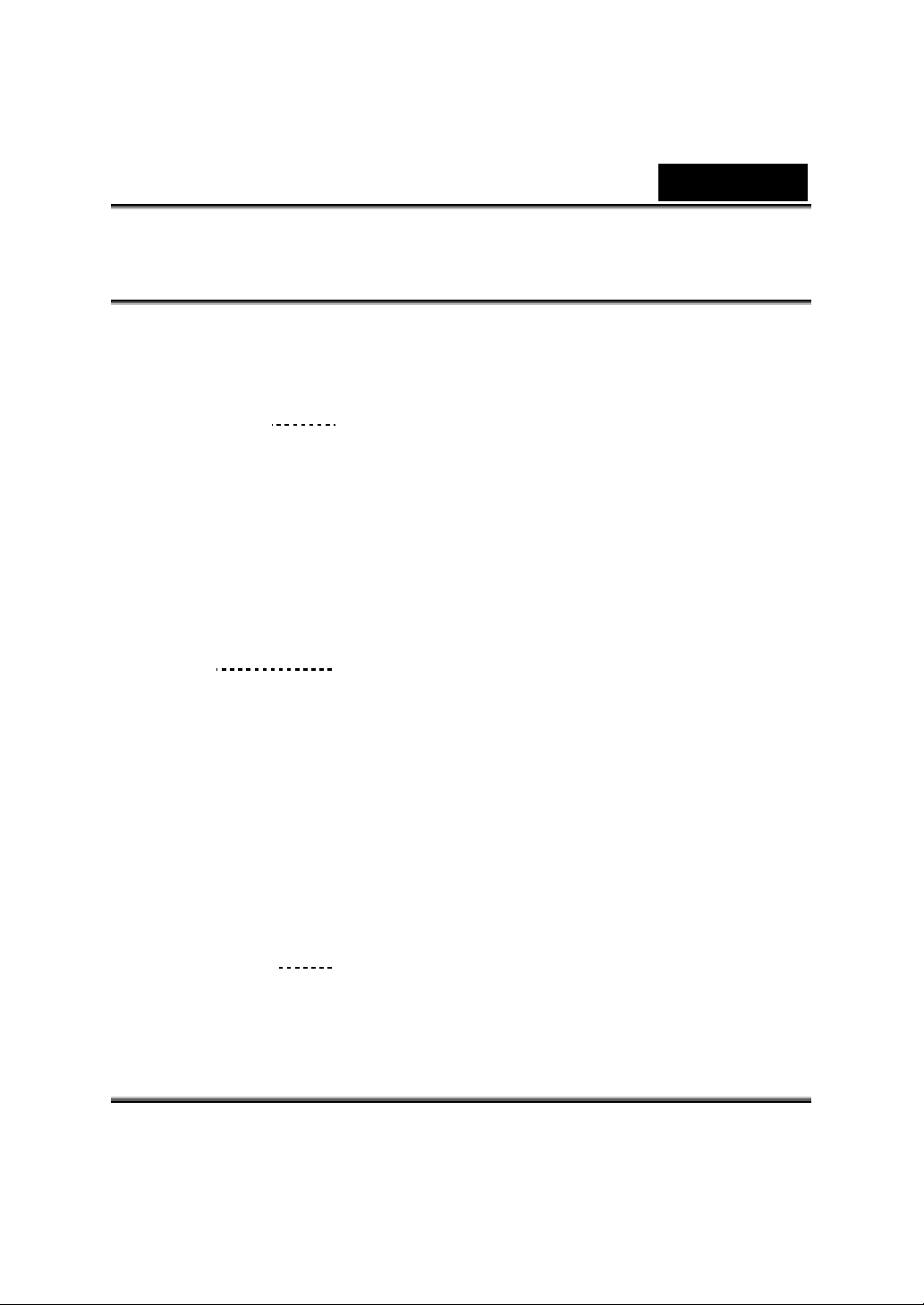
Оглавление
Русский
Раздел 1
Знакомство
с цифровой
видеокамерой
Обзор
Стандартные принадлежности
Вид спереди
Вид сзади
Вид сбоку
Вид сверху и снизу
1-4
Раздел 2
Подготовка
к работе
Установка аккумулятора
Зарядка аккумулятора
Установка и извлечение платы
SD
Защита данных на плате SD
Начало работы с цифровой
видеокамерой
Выключение цифровой
видеокамеры
5-7
Раздел 3
Режим записи
Функции кнопок
ЖК-экран
Видеозапись в формате MPEG-4
Фотосъемка
Запись звука
8-37
Фотосъемка с близкого
расстояния
Цифровой «зум»
Параметры в режиме записи
Операции в режиме записи
Значения по умолчанию и срок
действия
Параметры подменю «Record»
(«Запись»)
Стабилизация движения
Печать даты
Разрешение видео
Разрешение фотографий
Эффект
Баланс белого
Экспозиция
Резкость
Настройка
Настройка звука
Заставка
Установка времени
Форматирование платы
Система телевидения
Выбор языка интерфейса
Значения по умолчанию
Вспышка (только в режиме
фотосъемки)
Автоспуск (только в режиме
фотосъемки)
Съемка нескольких кадров
(только в режиме фотосъемки)
Ночной режим (только в режиме
фотосъемки)
Замер экспозиции (только в
режиме фотосъемки)
«Два в одном» (только в режиме
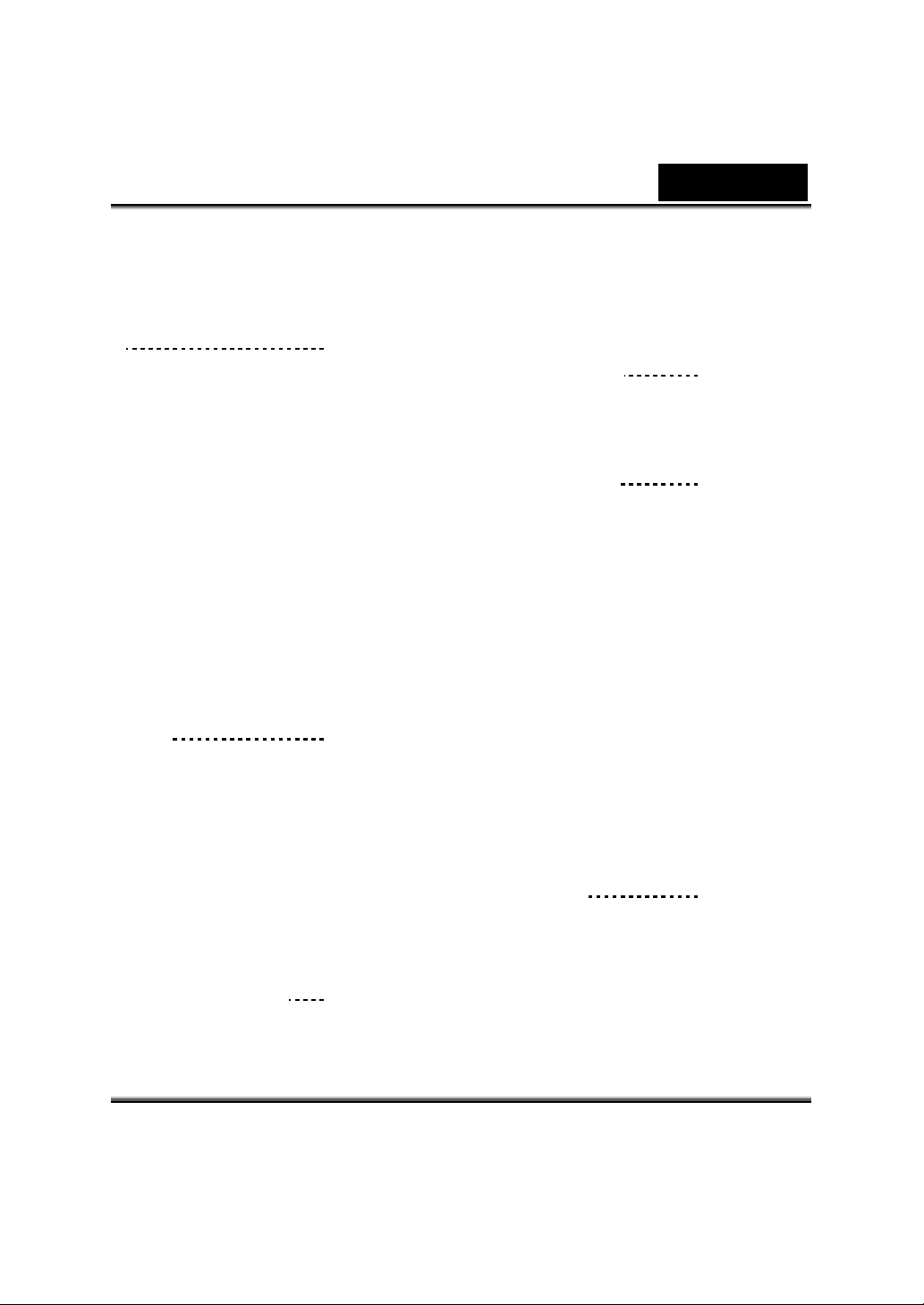
Русский
фотосъемки)
Раздел 4
Воспроизведение
Функции кнопок
ЖК-экран
Воспроизведение видеозаписей
Миниатюры
Удален и е видеозаписей
Блокировка видеозаписей
Повтор видеозаписей
Воспроизведение фотографий
Слайд-шоу
О формате DPOF
Блокировка фотографий
Воспроизведение звука
Кнопки со стрелками
38-53
Раздел 5
Прослушивание
музыки в формате
MP3
Музыка в формате MP3
Перенос музыки в формате MP3
на камеру
Прослушивание музыки в
формате MP3
Прослушивание музыки в
формате MP3 через наушники
54-57
Раздел 6
Просмотр видеозаписей в
формате MPEG-4
на компьютере
Видеозапись в формате MPEG-4
Просмотр видеозаписей в
формате MPEG-4 на компьютере
Обмен файлами в формате
55-58
MPEG-4
Раздел 7
Просмотр фотографий и
видеозаписей на
телевизоре
59
Раздел 8
Перенос
информации на
компьютер
Установка драйвера на
компьютер
Подключение цифровой
видеокамеры к компьютеру
Режим устройства хранения
большой емкости
Режим «компьютер-камера»
Установка программного
обеспечения из комплекта
поставки
Приступая к работе с
программой Photo Express 4.0
Приступая к работе с
программой Video Studio 7.0
60-69
Раздел 9
Характеристики и
требования к
системе
Технически е характеристики
Требования к системе
70-71
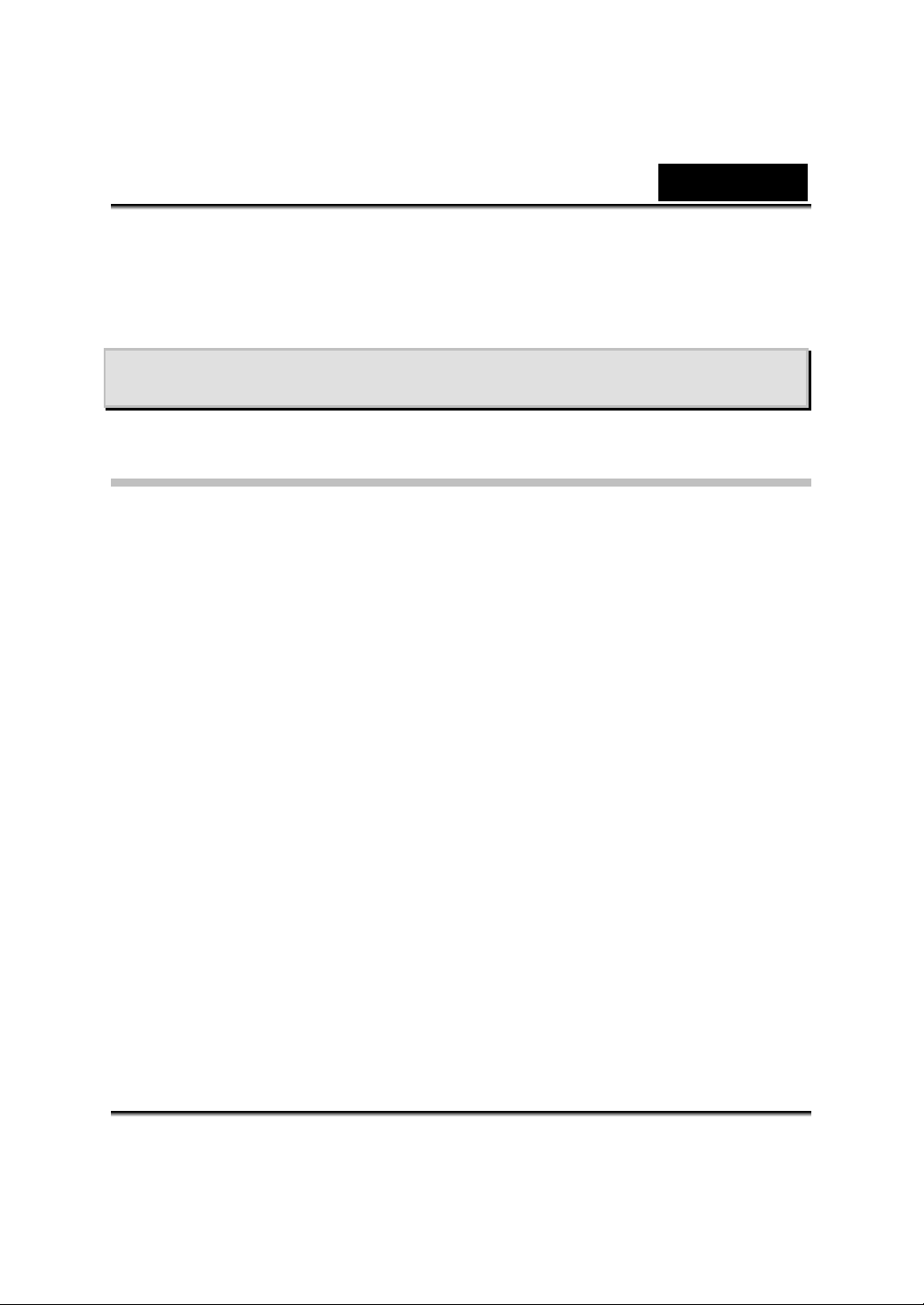
Русский
Раздел 1
Знакомство с цифровой камерой
Обзор
Цифровая видеокамера с 3,2-мегапиксельным датчиком обеспечивает
видеозапись в формате MPEG-4 качества DVD. Технология MPEG-4
позволяет снимать больший объем видеоматериала при одинаковом объеме
памяти. Камера обеспечивает высокое качество изображения с разрешением
до 2976 x 2232 пикселей. Цветной ЖК-экран позволяет пользователям без
труда выбирать сцены.
Экспозиция и цветовой баланс могут настраиваться автоматически или
вручную. 8-кратный цифровой «зум»
видеозаписями и фотографиями. Кнопка «MODE» обеспечивает быстрое
переключение между режимами видеозаписи, фотографии и записи звука.
Эта цифровая камера идеально подходит для работы в качестве веб-камеры,
она подключается к порту USB 2.0.
Внутренняя (встроенная) память объемом 32 МБ позволяет делать снимки и
вести видеозапись без платы памяти. Гнездо для платы
увеличить объем памяти до 512 МБ.
дает дополнительный контроль над
памяти позволяет
-1-
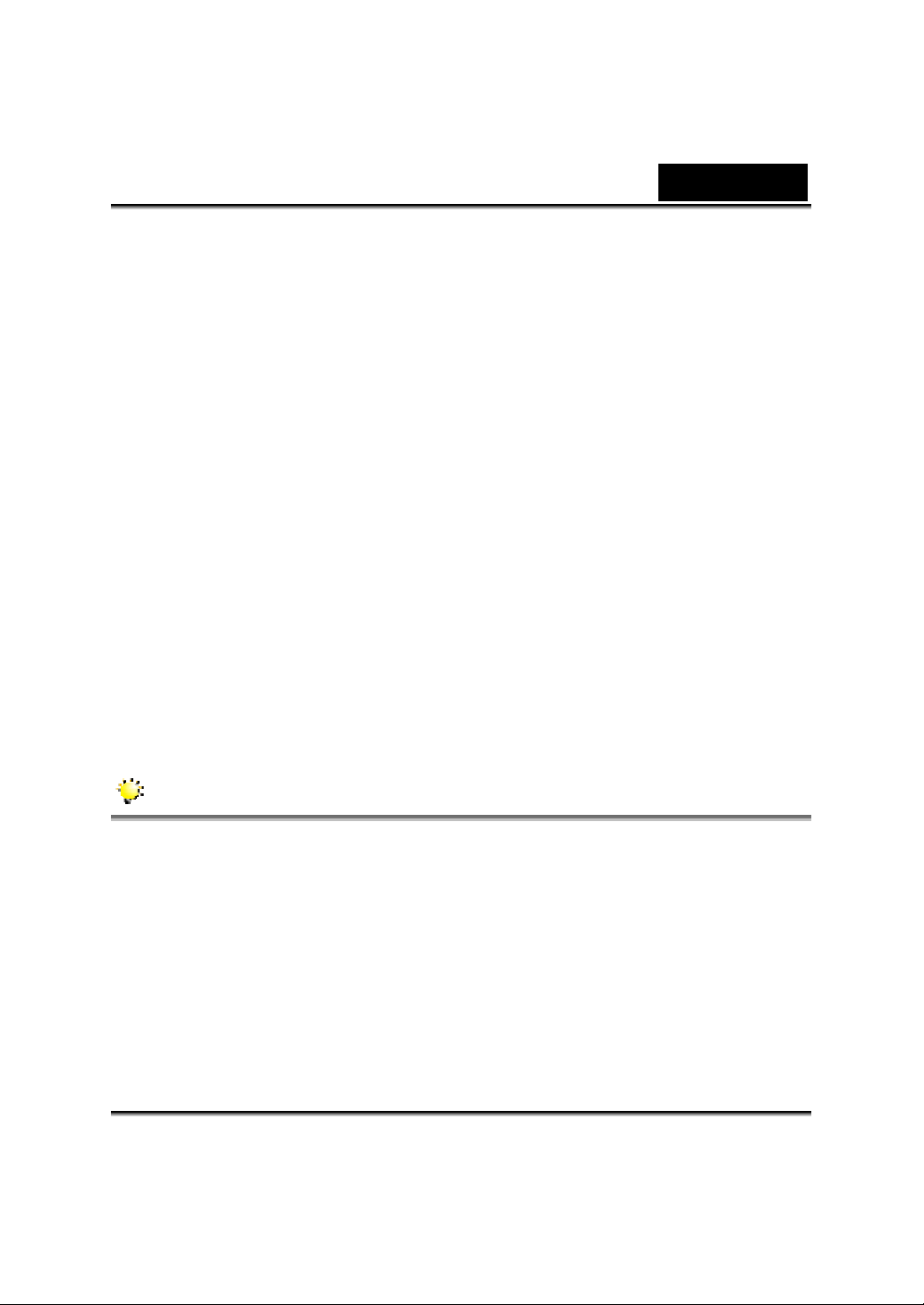
Русский
Стандартные принадлежности
Вскройте упаковку и проверьте комплект поставки:
z Цифровая видеокамера
z Блок питания
z Шнур USB
z Аудиовидеокабель
z Литий-ионный аккумулятор NP60
z Краткое руководство
z Компакт-диск (драйвер, программное обеспечение Ulead и руководство
пользователя)
z Наушники
z Ремешок
z Чехол
z Переходник с вилок европейского типа на американские
z пульт дистанционного управления
Примечание
Вспомогательные принадлежности и компоненты у разных продавцов могут
различаться.
-2-
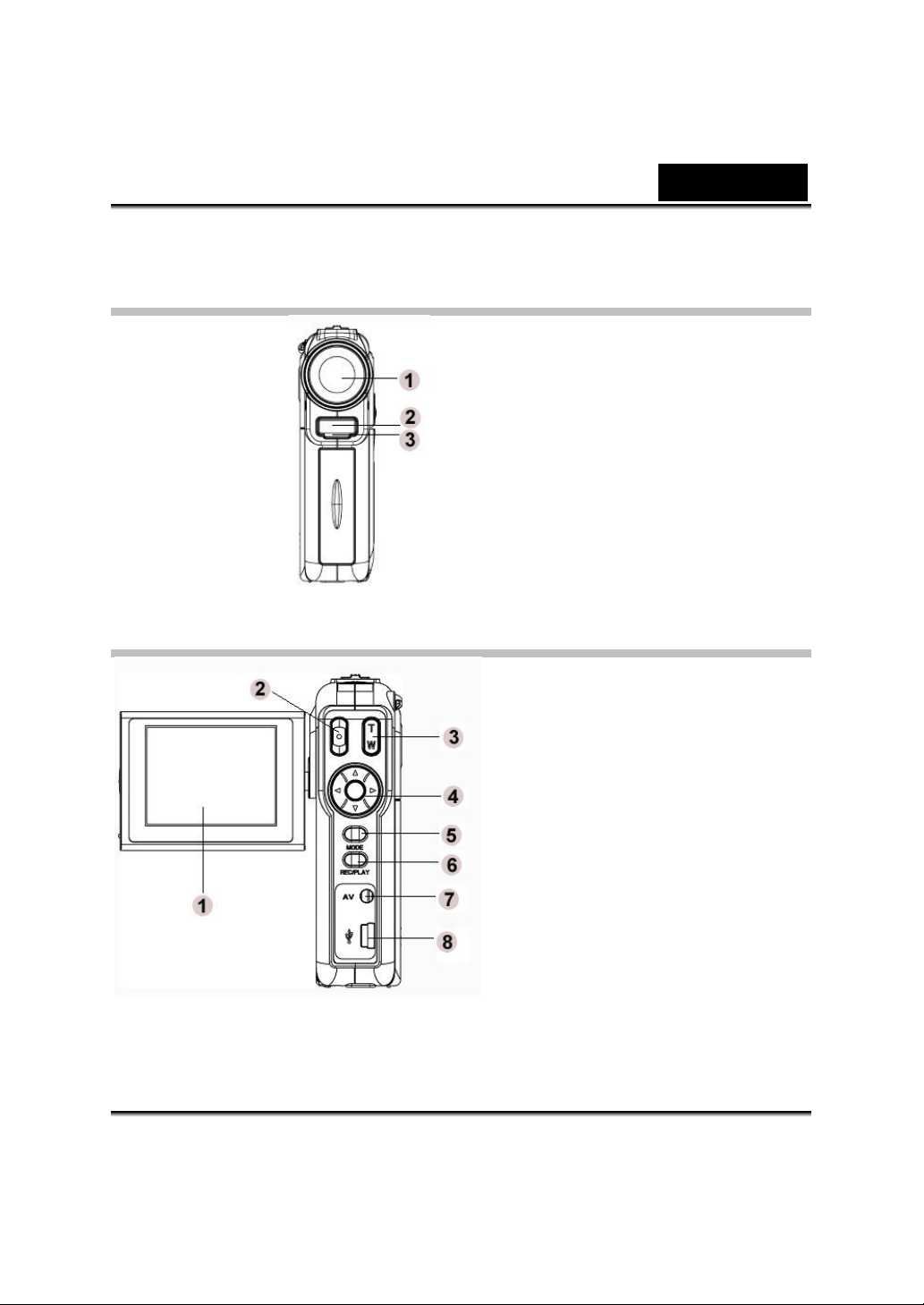
Вид спереди
Вид сзади
Русский
1. Объектив
2. Вспышка
3. Индикатор
автоспуска
1. ЖК-экран
2. Спусковая кнопка
3. Кнопка приближения и
удаления
4. Кнопки со стрелками
5. Кнопка «MODE»
6. Кнопка «REC/Play»
7. Гнездо для
подключения
наушников/аудиовидео
выход
8. Миниразъем USB/порт
для адаптера
-3-
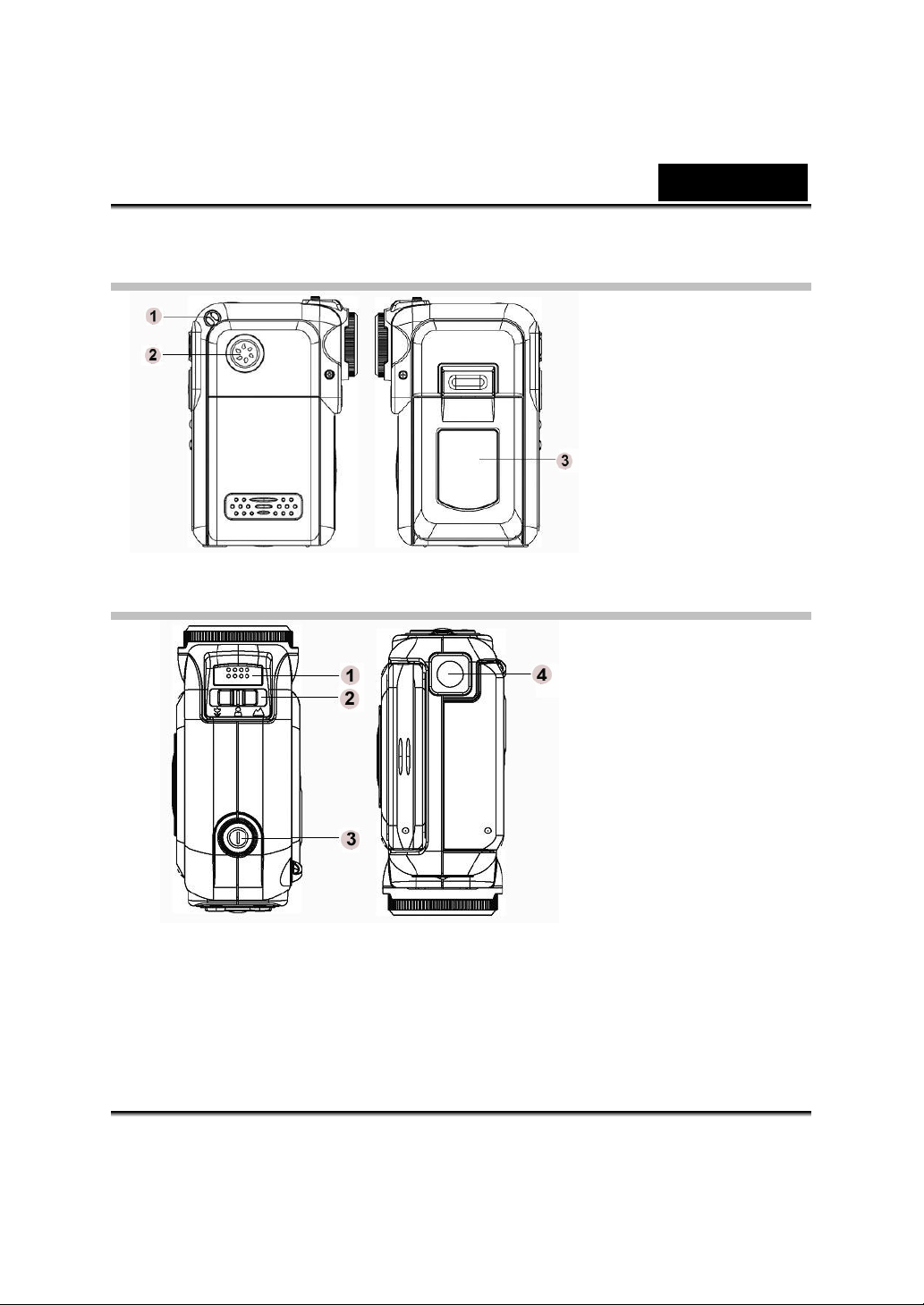
Вид сбоку
Вид сверху и снизу
Русский
1. Гнездо для
ремешка
2. Динамик
3. Крышка
ЖК-экрана
1. Микрофон
2. Переключатель
режимов:
макросъемка/
портрет/пейзаж
3. Кнопка питания
4. Гнездо для
штатива
-4-
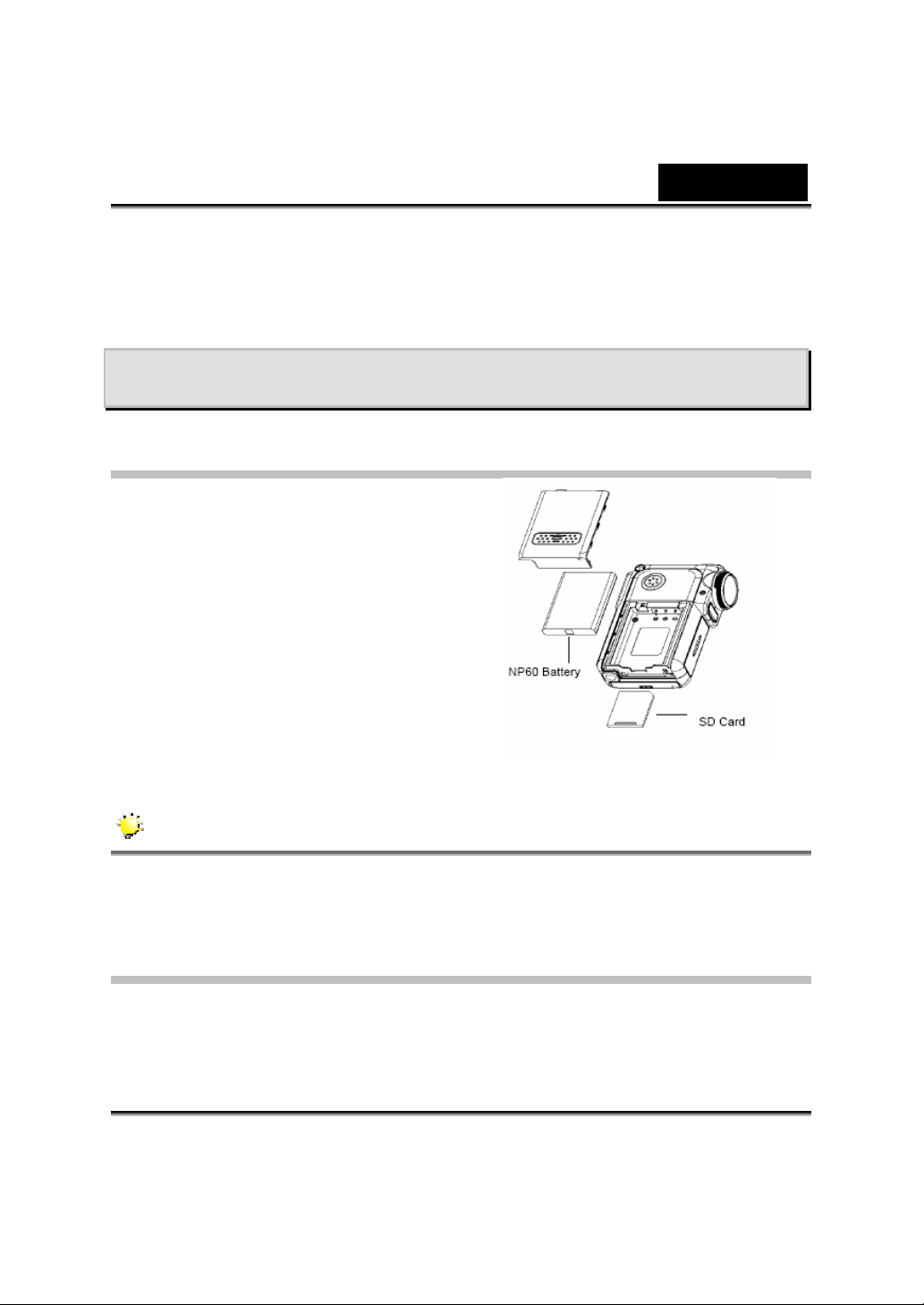
Раздел 2
Подготовка к работе
Установка аккумулятора
До начала работы с видеокамерой
нужно установить литий-ионный
аккумулятор NP60.
1. Сдвиньте крышку отсека
аккумулятора/платы SD по
направлению, указанному стрелкой.
2. Поверните аккумулятор вверх
стороной, на которой находится
надпись. Установите аккумулятор в
камеру, соблюдая полярность (+ и -).
3. Закройте крышку отсека
аккумуляторов/платы SD.
Русский
Примечание
NP60 – это популярный литий-ионный аккумулятор фирмы Nokia для
мобильных телефонов.
Зарядка аккумулятора
Перед установкой аккумулятора в первый раз полностью зарядите его в
течение 10 часов.
(1) Подключите шнур блока питания к разъему USB.
-5-
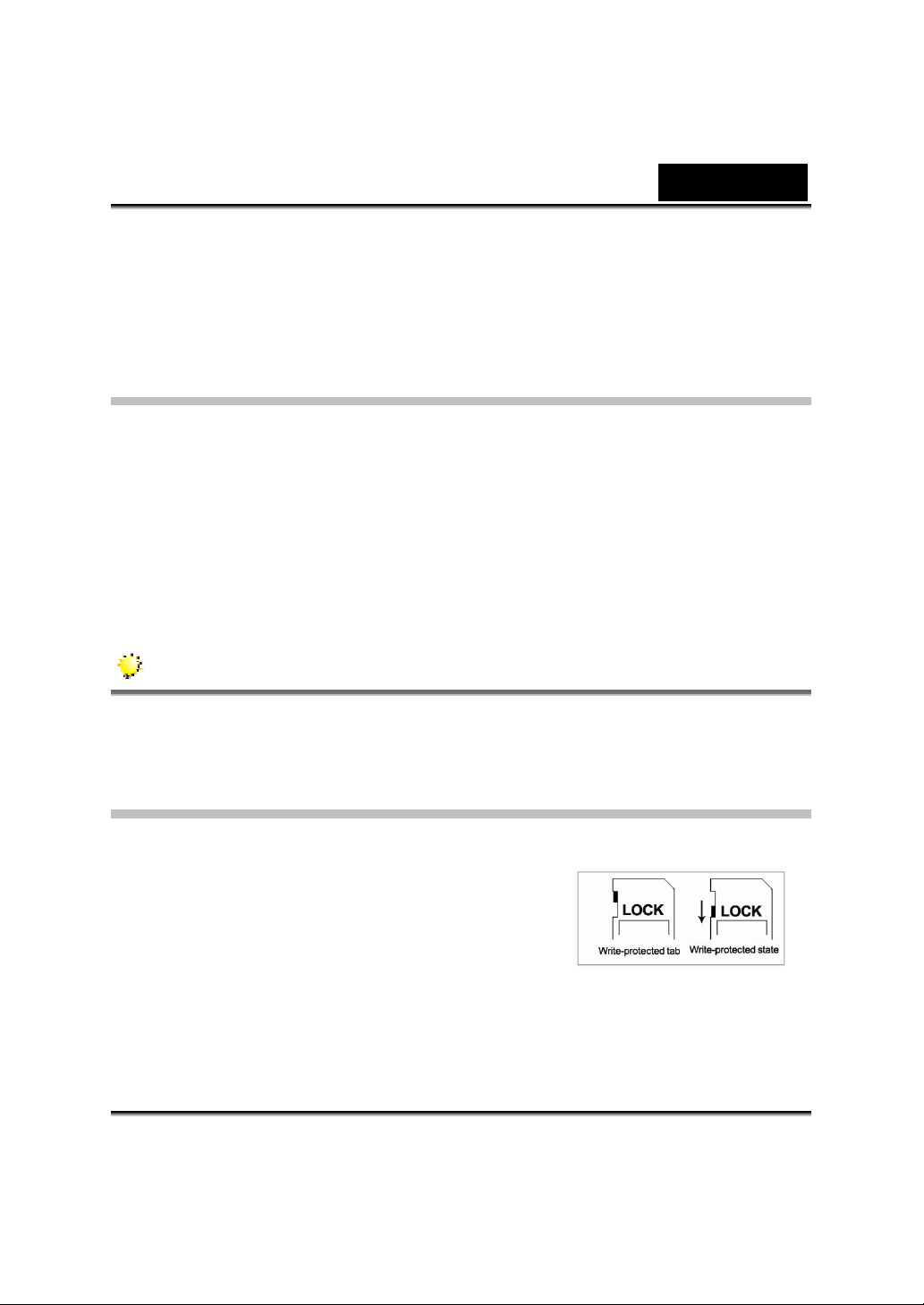
Русский
(2) Во время зарядки аккумулятора индикатор автоспуска мигает. Когда
зарядка закончится, индикатор перестанет мигать.
(3) Впоследствии для полной зарядки аккумулятора потребуется три часа.
Установка и извлечение платы SD
Цифровая видеокамера имеет встроенную память объемом 16 МБ, в которой
можно хранить фотографии, видеозаписи, записанный звук и музыку. Объем
памяти можно увеличить, использую дополнительную плату SD или MMC
емкостью до 512 МБ. Установка платы памяти показана на рисунке выше:
1. Откройте крышку отсека аккумулятора/платы SD.
2. Вставьте плату памяти до щелчка.
Для того чтобы извлечь плату SD, нажмите на нее. Плата выдвинется,
и ее можно будет вынуть из гнезда.
Примечание
Если плата памяти установлена, видеозаписи и фотографии сохраняются
на ней, а не во встроенной памяти.
Защита данных на плате SD
Плату SD можно заблокировать в режиме
«только чтение». В этом случае на плате
нельзя будет сохранять фотографии,
видеозаписи и звук. Перед записью файлов
снимите блокировку.
Для защиты от случайного удаления
информации с платы памяти SD можно
сдвинуть язычок защиты от записи (с краю на плате) в положение
-6-
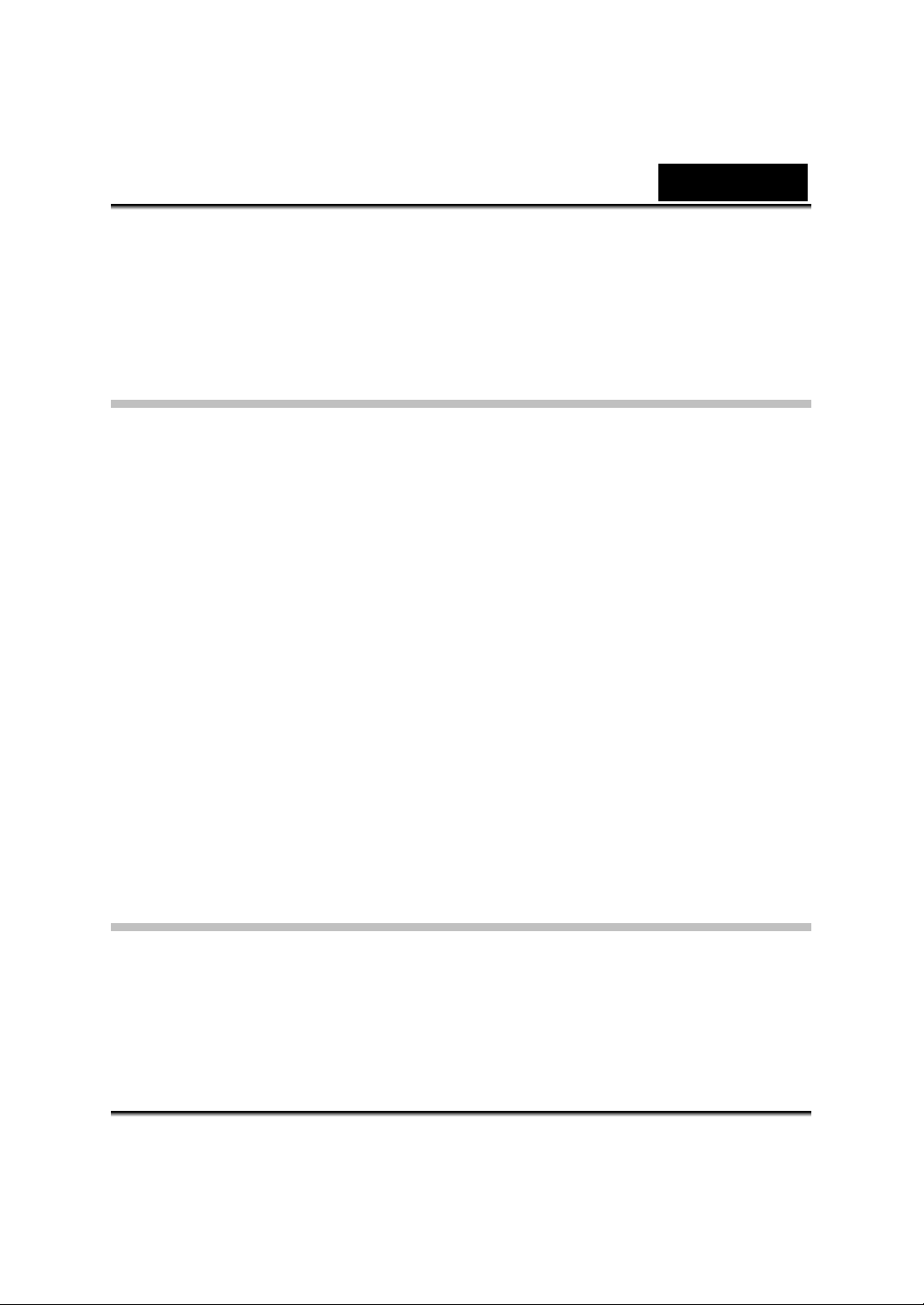
Русский
«заблокировано».
Перед началом работы с платой памяти SD отформатируйте ее.
Начало работы с цифровой
видеокамерой
Включение камеры:
(1) Откиньте ЖК-экран. Камера автоматически включится.
(2) Или нажмите на кнопку питания и удерживайте ее нажатой в течение
одной секунды.
Ö Для того чтобы начать видеосъемку, нажмите на спусковую кнопку.
Ö Для фотосъемки переключитесь в соответствующий режим кнопкой
«MODE» и нажмите на спусковую кнопку.
Ö Для записи звука переключитесь в соответствующий режим кнопкой
«MODE» и нажмите на спусковую кнопку.
Ö Для просмотра сохраненных видеозаписей и фотографий и
прослушивания сохраненных файлов MP3 и записей звука нажмите
на кнопку «REC/PLAY» один раз. Камера перейдет в режим
воспроизведения. Для возврата в режим записи нажмите на эту
кнопку еще раз.
Выключение цифровой видеокамеры
Для выключения камеры нажмите на кнопку питания и удерживайте ее
нажатой в течение одной секунды или верните ЖК-экран в первоначальное
положение.
-7-
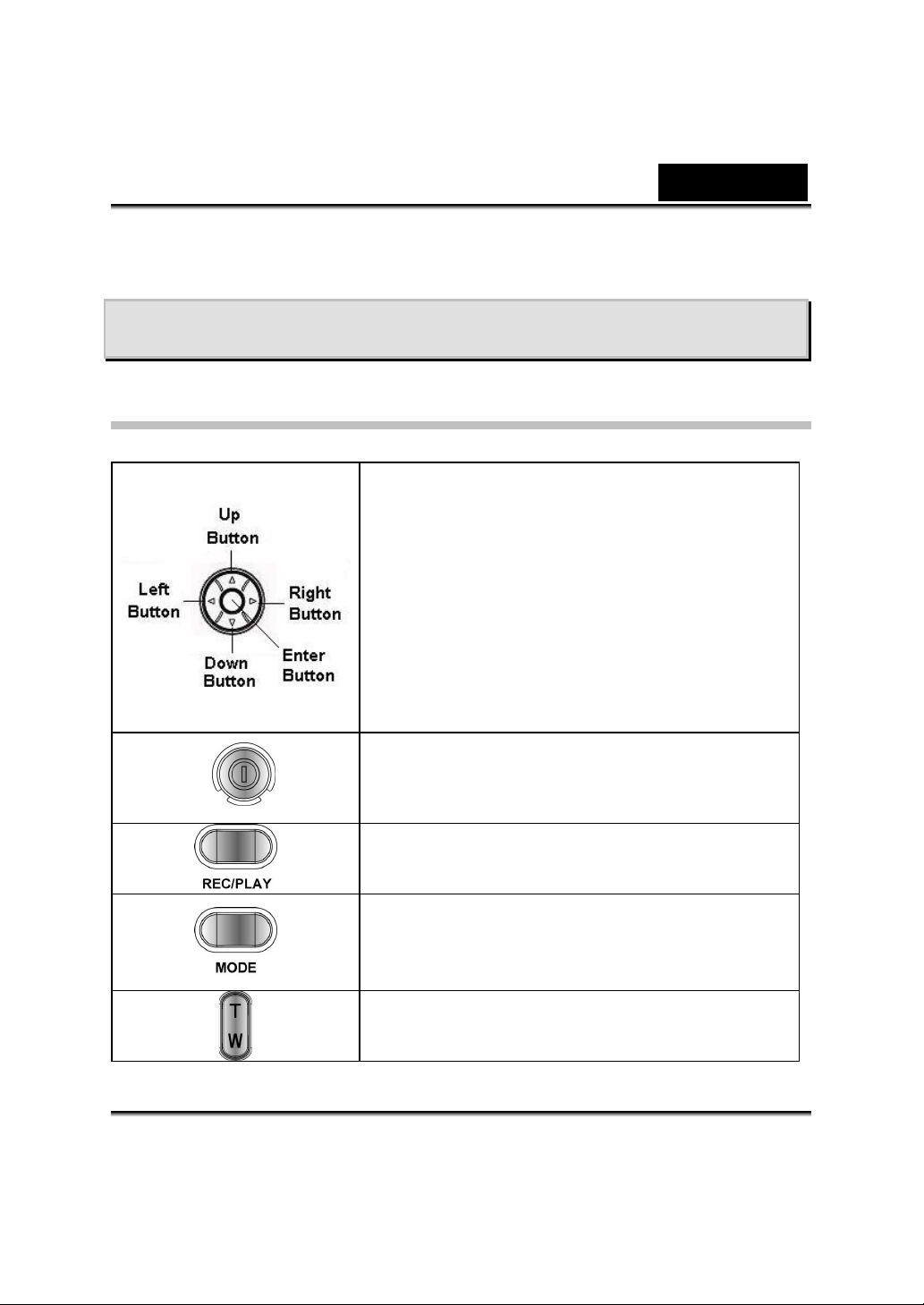
Раздел 3
Режим записи
Функции кнопок
Кнопка со стрелкой вправо: переключение
вспышки между автоматическим режимом и
отключением
Кнопка со стрелкой влево: включение и
выключение автоспуска
Кнопка со стрелкой вверх: не действует
Кнопка со стрелкой вниз: включение и
выключение информации на ЖК-экране
Кнопка ввода: включение меню
Русский
Кнопка ввода: включение и выключение
камеры (нажмите и удерживайте нажатой в
течение одной секунды).
Кнопка «REC/PLAY»: переключение между
режимами записи и воспроизведения.
Кнопка «MODE»: переключение между
режимами видеозаписи, фотосъемки и
звукозаписи.
Кнопка приближения и удаления: цифровой
«зум».
-8-
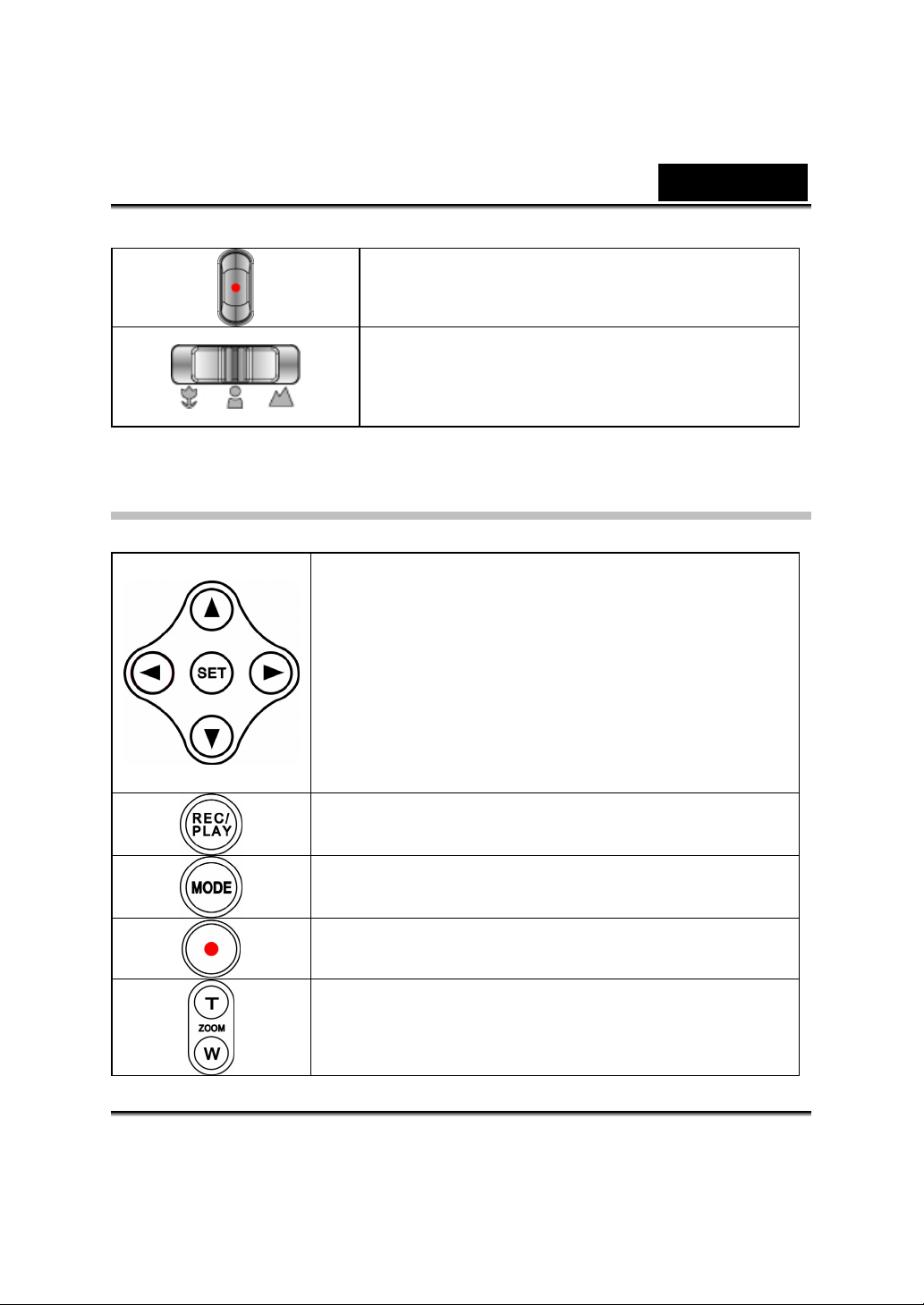
Спусковая кнопка: начало видео- или
звукозаписи, съемка фотографии.
Переключатель макросъемки: переключение
между режимами макросъемки, портрета и
обычным режимом.
Режим записи
Стрелка вправо: переключение вспышки между
автоматическим режимом и отключением
Стрелка влево: включение и выключение
автоспуска
Стрелка вверх: выбор качества разрешения
Стрелка вниз: широкоугольная съемка, включение и
выключение информации на ЖК-экране
Кнопка Set: меню/OK
Русский
Кнопка REC/PLAY: переключение между режимом
записи и режимом воспроизведения.
Кнопка Mode: переключение между режимами
фотосъемки, видеозаписи и записи звука
Кнопка Start/Stop: начало фотосъемки,
видеозаписи или записи звука
Кнопка T: «зум»
Кнопка W: широкоугольная съемка, включение и
выключение информации на ЖК-экране
-9-
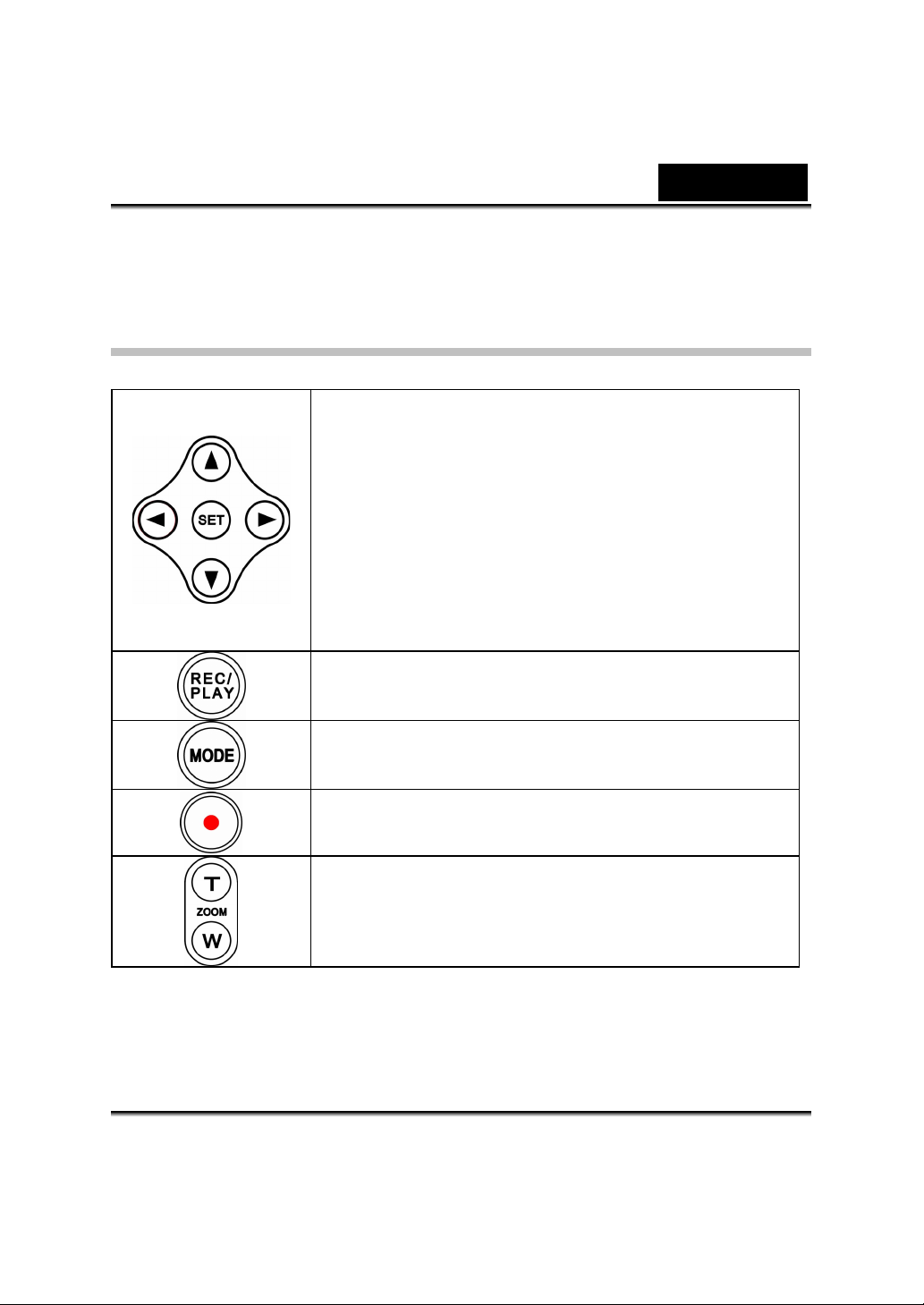
Режим воспроизведения
Стрелка вправо: переход к следующей видеозаписи
или фотографии.
Стрелка влево: переход к предыдущей видеозаписи
или фотографии.
Стрелка вверх: приближение
Стрелка вниз: удаление, включение и выключение
информации
Кнопка Enter: меню/OK
Кнопка REC/PLAY: переключение между режимом
Русский
записи и режимом воспроизведения.
Кнопка Mode: возврат в основное меню
воспроизведения.
Кнопка Start/Stop: начало просмотра видеозаписи
или прислушивания записи звука или музыки, останов
Кнопка T: «зум»
Кнопка W: удаление, включение и выключение
информации
-10-
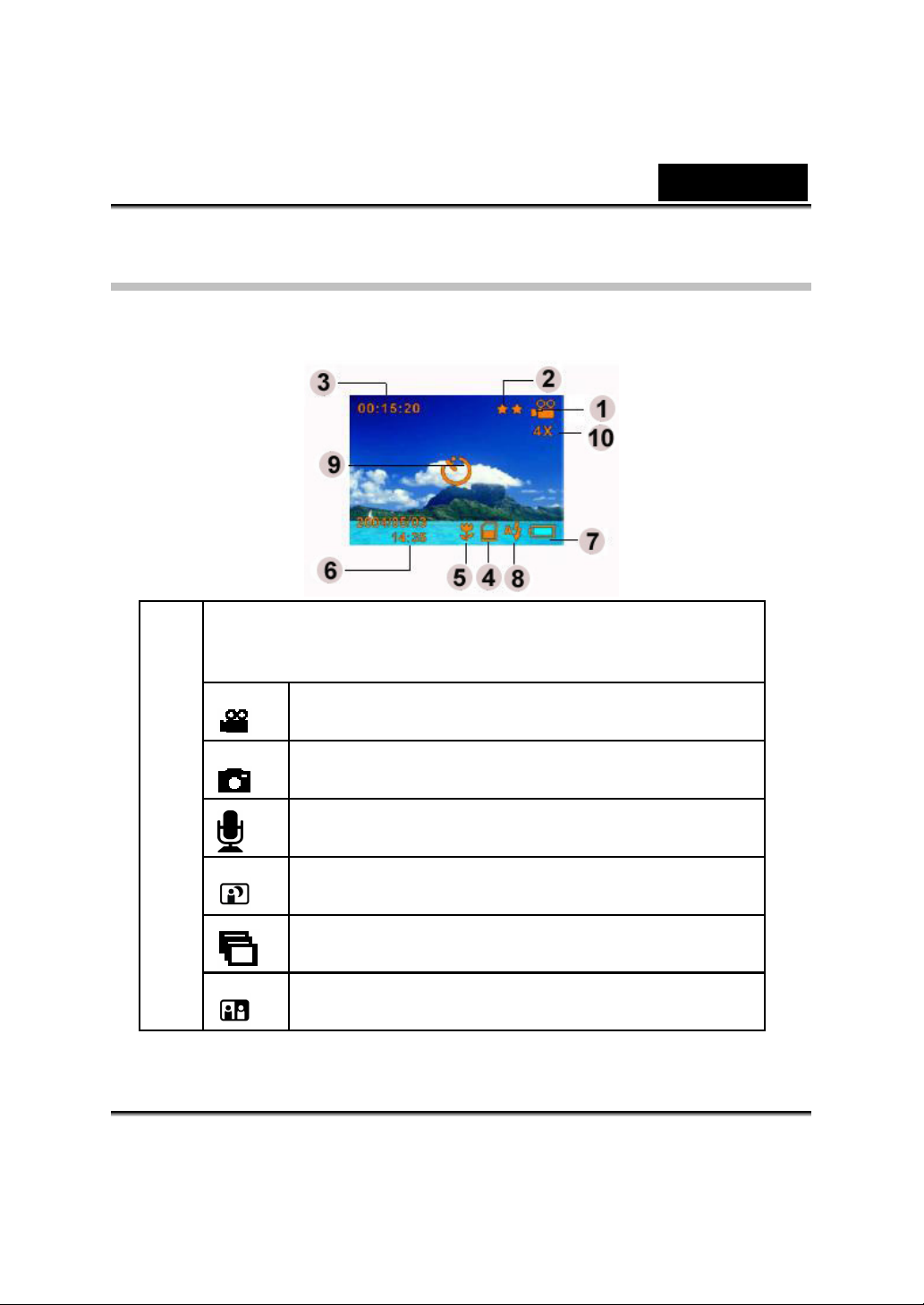
Русский
ЖК-экран
Во время фото- или видеосъемки на ЖК-экран могут выводиться следующие
значки:
(1)
Режим записи
Режим видеосъемки
Режим фотосъемки
Режим записи звука
Ночной режим
Режим съемки нескольких кадров
Режим «два в одном»
-11-
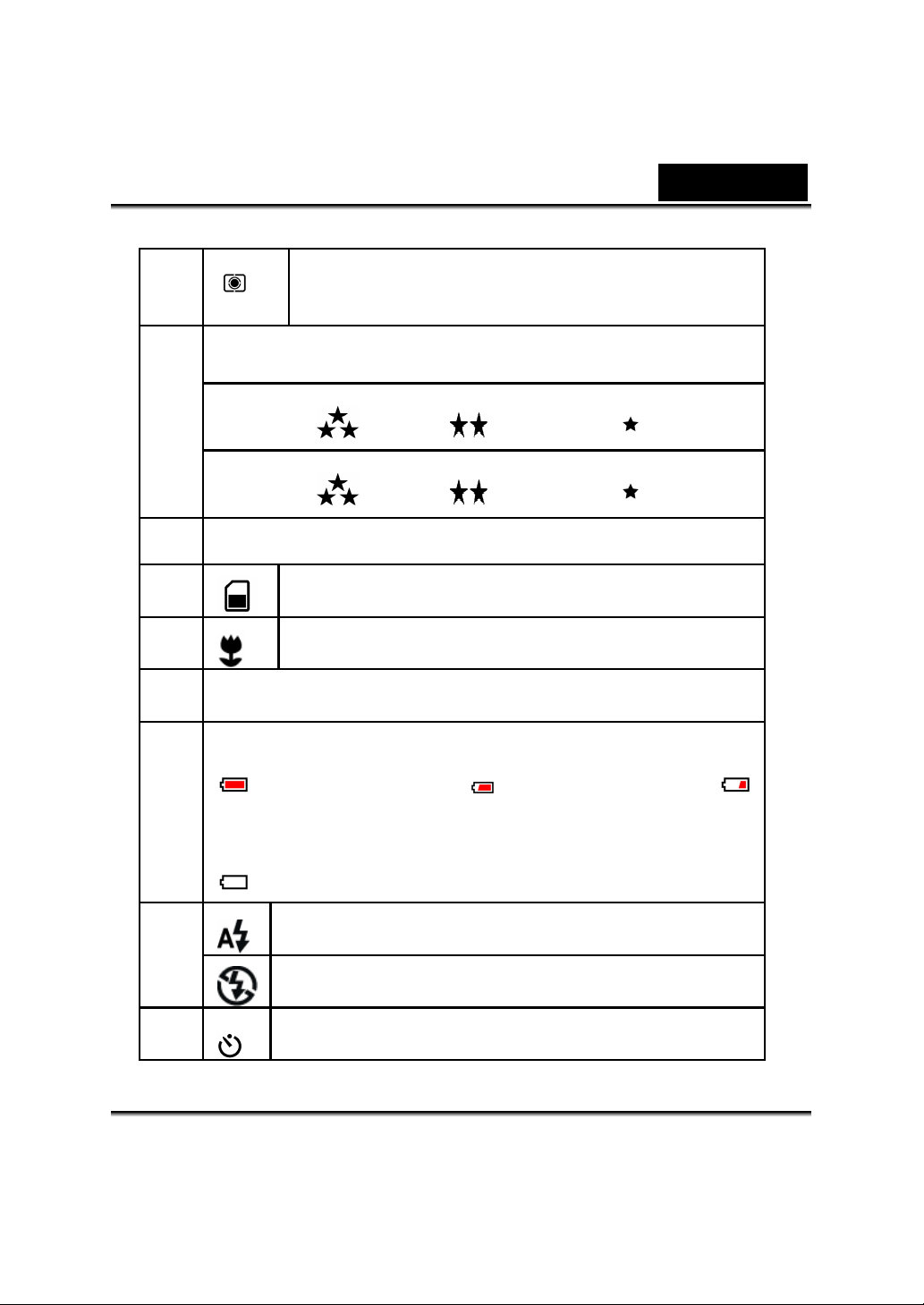
Русский
Режим замера экспозиции
(2)
(3) Оставшееся количество кадров или время записи.
(4)
(5)
(6) Дата и время: ГГГГ/ММ/ДД ЧЧ:ММ
(7) Индикатор аккумулятора:
Разрешение
Видеос
ъемка:
Фотогр
афии:
Плата SD установлена
Включен режим макросъемки
высокое/ стандартное/ низкое
высокое/ стандартное/ низкое
полностью заряжен/ наполовину разряжен/
почти разряжен/
(8)
(9)
полностью разряжен
Автоматическая вспышка
Вспышка выключена
Режим автоспуска
-12-
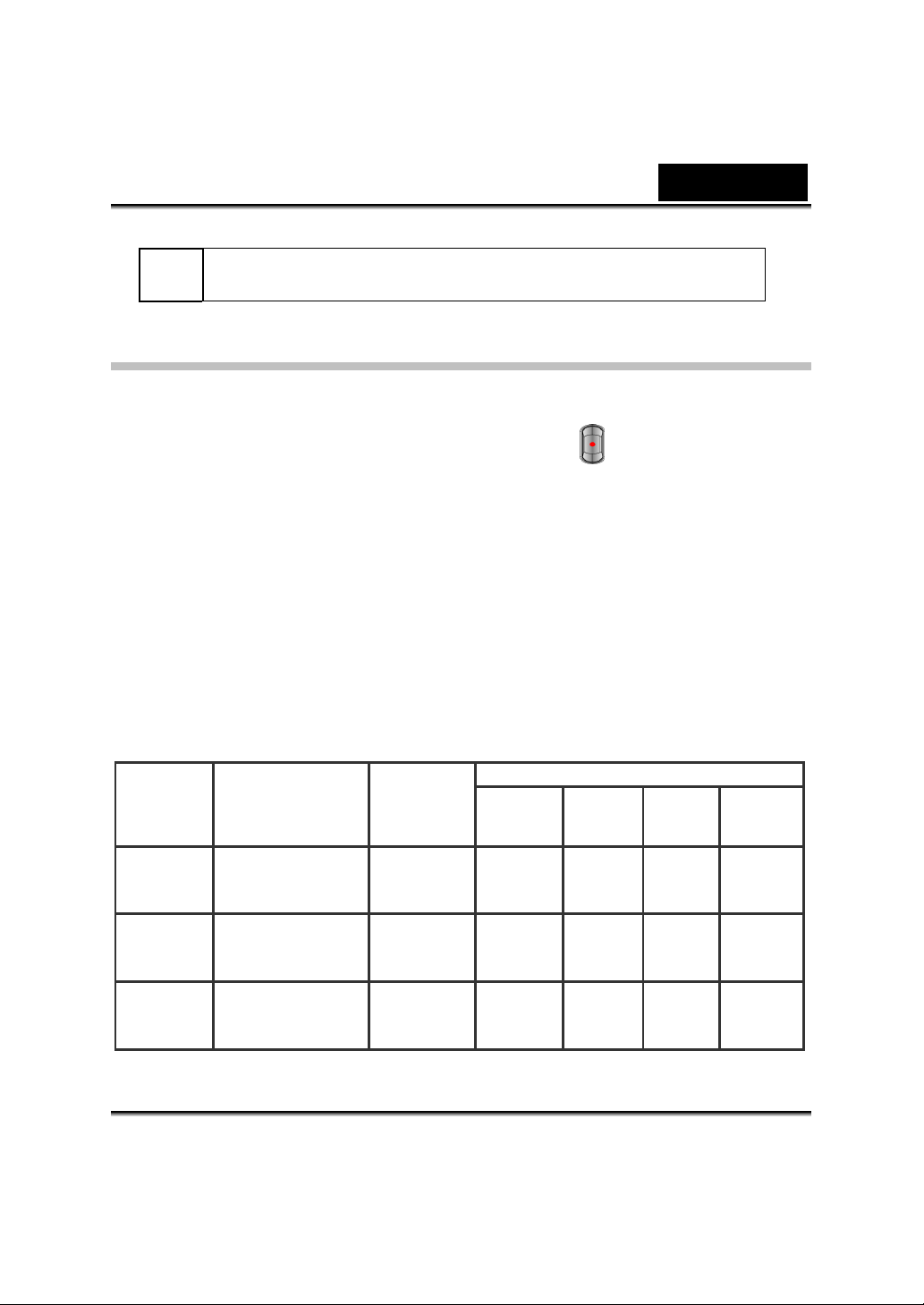
Русский
С
(10)
8-кратный цифровой «зум»
Видеозапись в формате MPEG-4
По умолчанию при включении камера переходит в режим видеосъемки. Для
начала видеосъемки нажмите на спусковую кнопку (
видео на ЖК-экране выводится отсчет времени. Для остановки записи
нажмите на спусковую кнопку еще раз.
Для просмотра сохраненных записей нажмите на кнопку «REC/PLAY» один
раз. Камера перейдет в режим воспроизведения.
В таблице ниже показана примерная продолжительность записи, которую
можно сохранить в 32 МБ внутренней памяти (19 МБ для
изображений) или на плате памяти SD емкостью от 64 до 512 МБ.
32МБ
(внутренняя
память)
64
МБ
Разрешение
Качество
изображения
). Во время записи
хранения
Плата памяти SD
128
МБ
256
МБ
512
МБ
640*480
(1,8 Мб/с)
/ 30 кадров/с
640*480
(1 Мб/с)
/ 30 кадров/с
320*240
(500 Кб/с)
/ 30 кадров/с
Высокое
качество
тандартное качество 2.15 мин. 7,5 мин. 15 мин. 30 мин. 60 мин.
Низкое
качество
1.19 мин. 3,25 мин.7,5 мин.15 мин. 30 мин.
4.41 мин. 15 мин. 30 мин. 60 мин. 120 мин.
-13-
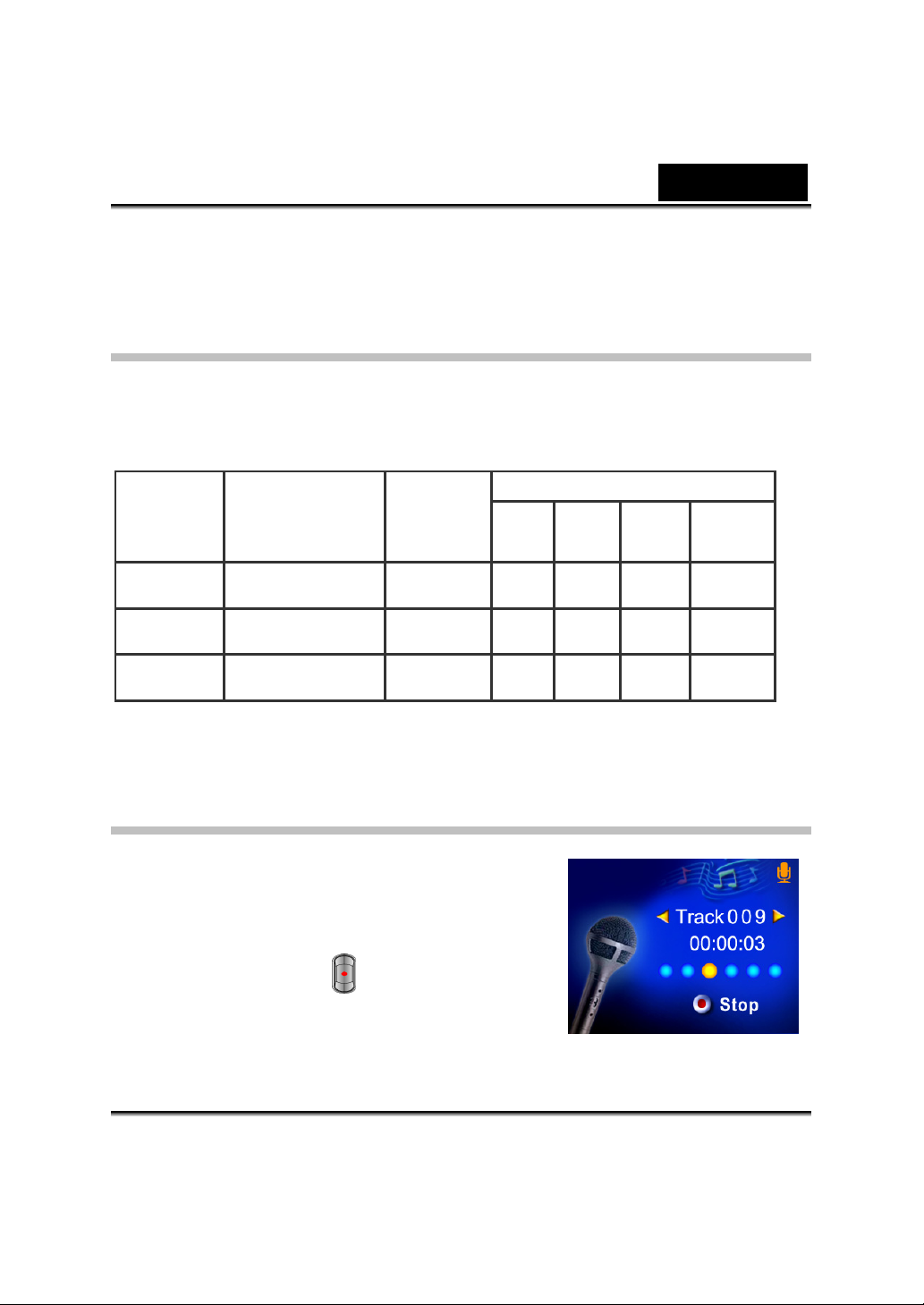
Русский
у
* Эти данные получены по результатам тестов. Фактическая емкость зависит
от условий и параметров съемки.
Фотосъемка
Для переключения в режим фотосъемки нажмите на кнопку «MODE».
В таблице ниже показано примерное число кадров, которое можно сохранить
в 32 МБ внутренней памяти или на плате памяти SD емкостью от 64 до 512
МБ.
Плата памяти SD
128
МБ
256
МБ
512
МБ
Разрешение
2976 x 2232
2048 x 1536
1024 x 768
Качество
изображения
Высокое
качество
Стандартное
качество
Низкое
качество
32 МБ
(внутренняя
память)
10 33 68 136 279
23 71 145 290 590
87 269 551 1102 2234
64
МБ
* Эти данные получены по результатам тестов. Фактическая емкость зависит
от условий и параметров съемки.
Запись звука
1. Для переключения в режим записи звука
нажмите на кнопку «MODE».
2. Для того чтобы начать запись звука, нажмите
на спусковую кнопку (
3. Для остановки нажмите на сп
).
сковую кнопку
-14-

Русский
) еще раз.
(
В таблице ниже показана примерная продолжительность записи звука,
которую можно сохранить в 16 МБ внутренней памяти или на плате памяти SD
емкостью от 32 до 512 МБ.
32 МБ
Режим
Запись
звука
* Эти данные получены по результатам тестов. Фактическая емкость зависит
от условий и параметров съемки.
встроенной
памяти
40.40 мин. 2 ч. 4 ч. 8 ч. 16 ч.
64 МБ
(плата
SD)
128 МБ
(плата
SD)
256 МБ
(плата
SD)
512 МБ
(плата
SD)
Фотосъемка с близкого расстояния
Цифровая видеокамера имеет два режима съемки с близкого расстояния.
Режим макросъемки (
около 20 см, а режим портрета (
объектов на расстоянии от 60 до 100 см.
Съемка с близкого расстояния:
) используется для съемки объектов на расстоянии
) – для съемки
1. Для переключения в режим фотосъемки нажмите на
кнопку «MODE».
2. Переключите камеру в режим макросъемки (
) или
-15-
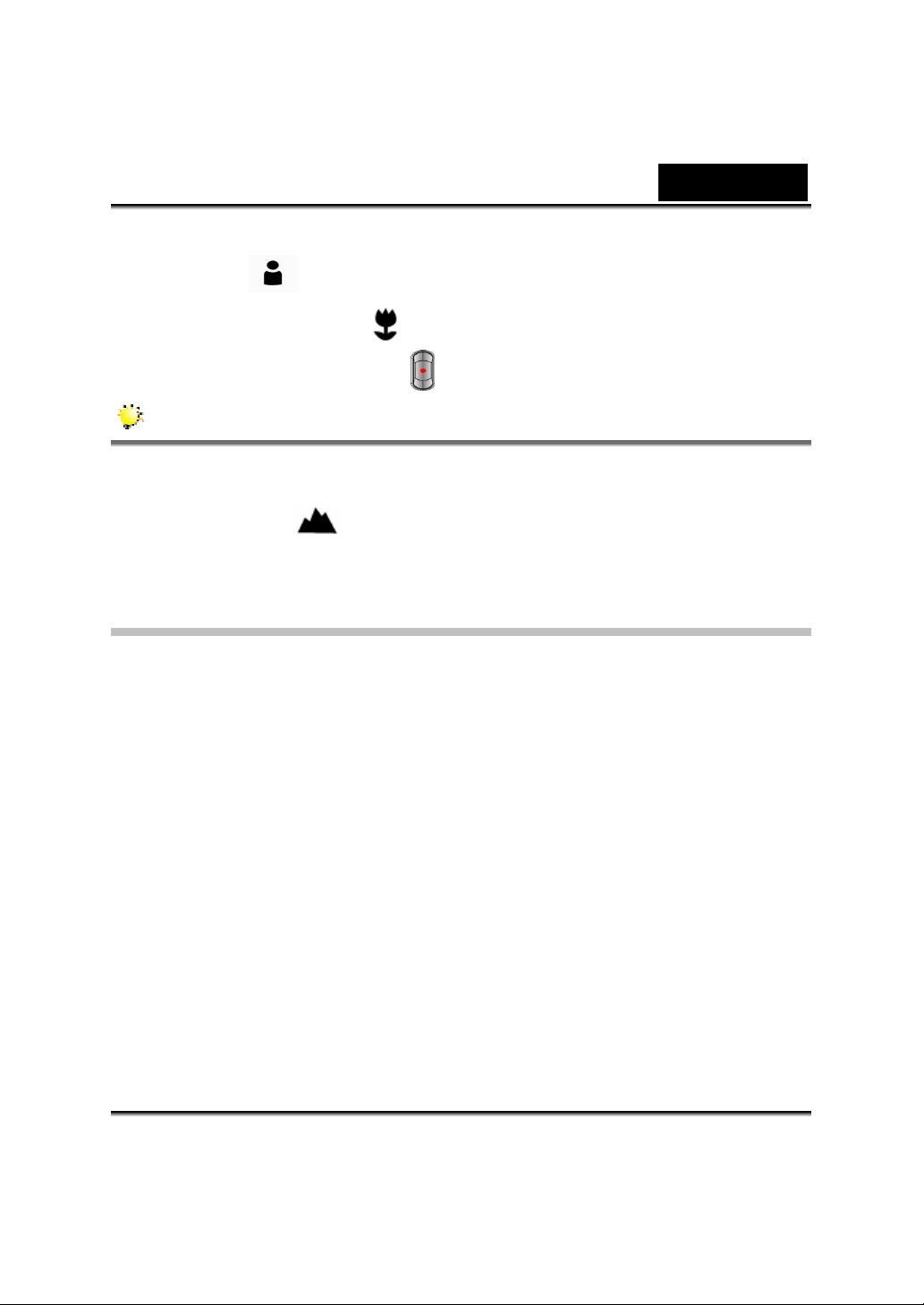
Русский
портрета ( ). В режиме макросъемки на ЖК-экран выводится
соответствующий значок (
3. Нажмите на спусковую кнопку
Примечание
).
. Будет сделан снимок.
Закончив съемку с близкого расстояния, не забудьте переключиться в
обычный режим (
).
Цифровой «зум»
Цифровой «зум» обеспечивает увеличение изображения во время видео- или
фотосъемки, вплоть до восьмикратного.
1. Для увеличения или уменьшения изображения нажимайте на кнопку
приближения и удаления.
2. Степень увеличения или уменьшения (от 1-кратного до 8-кратного)
выводится на ЖК-экране.
-16-
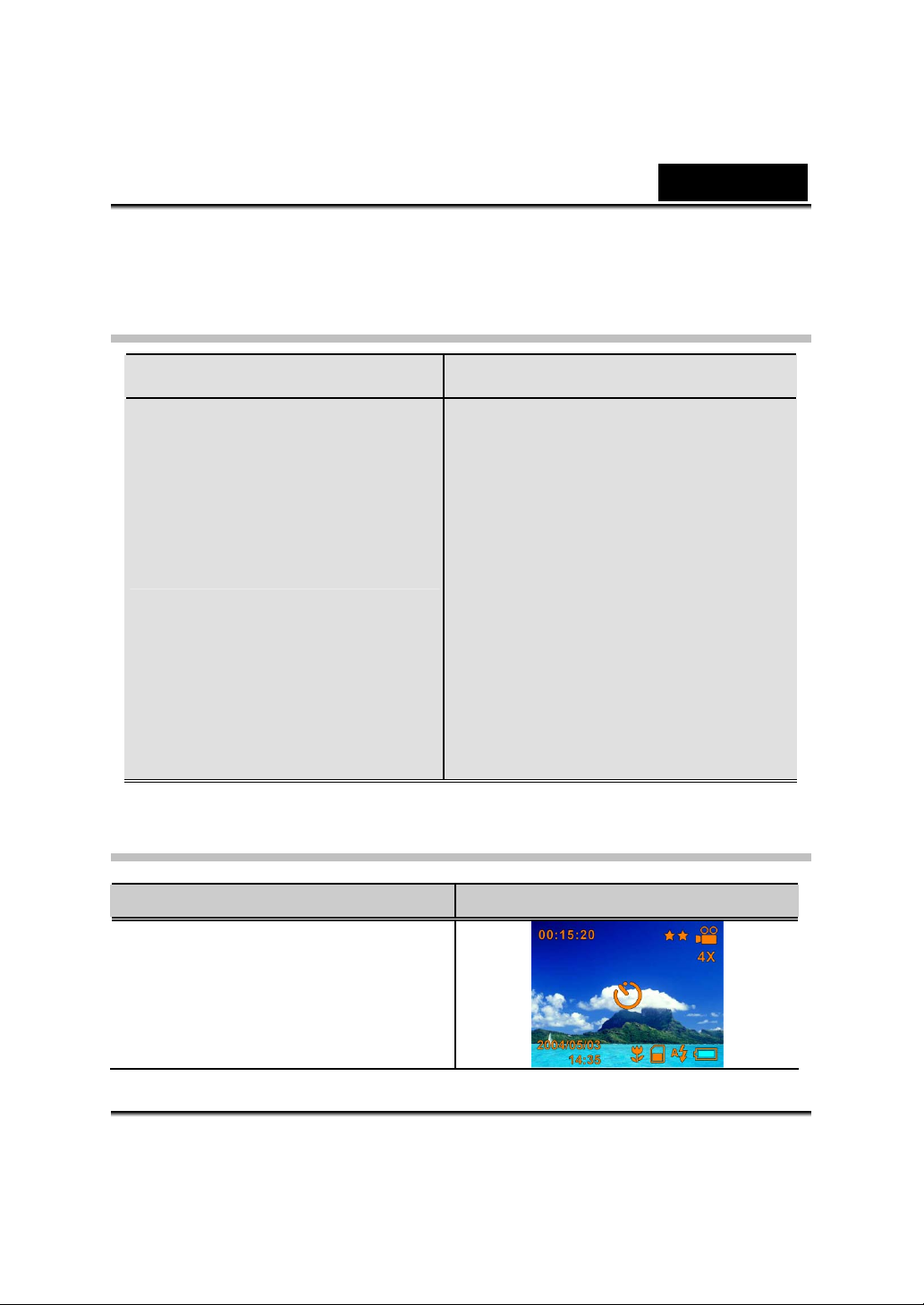
Параметры в режиме записи
Режим видеосъемки Режим фотосъемки
Русский
1. Разрешение
2. Эффект
3. Баланс белого
4. Экспозиция
5. Резкость
6. Стабилизация движения
7. Настройка
1. Вспышка
2. Автоспуск
3. Съемка нескольких
кадров
4. Ночной режим
5. Замер экспозиции
6. «Два в одном»
7. Разрешение
8. Эффект
9. Баланс белого
10. Экспозиция
11. Резкость
12. Печать даты
13. Настройка
Операции в режиме записи
Операция Экран
1. В режиме видео- или
фотосъемки нажмите на кнопку
ввода.
-17-
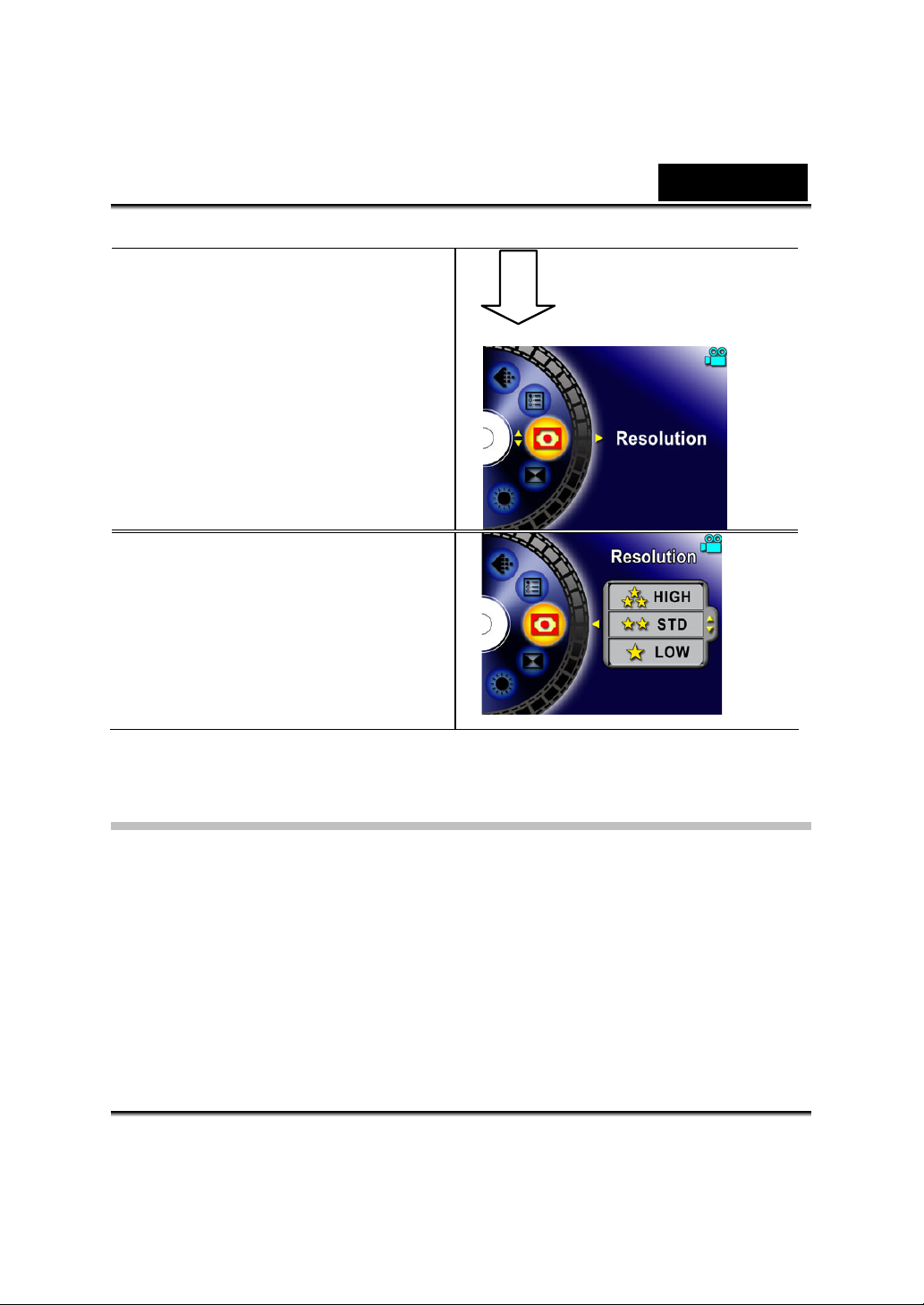
2. В режиме видеозаписи
имеется шесть параметров, в
режиме фотосъемки –
двенадцать.
3. Параметры в главном меню
выбираются кнопками со
стрелками вверх и вниз.
4. Для входа в нужное подменю
нажмите на кнопку ввода или
на кнопку со стрелкой вправо.
5. Для возврата в основное
меню нажмите на кнопку со
стрелкой влево.
Русский
Кнопка ввода
Значения по умолчанию и срок
действия
В следующей таблице перечислены значения параметров цифровой
видеокамеры, действующие по умолчанию, и срок их действия.
1. Всегда: значение действует всегда.
2. Однократно: значение действует только один раз или до отключения
питания камеры.
-18-

Русский
Срок действия Значение по умолчанию
Высокое в режиме видеозаписи
Разрешение Всегда
Эффект Однократно Стандартное
Баланс белого Однократно Автоматически
Экспозиция Однократно Уровень 5
Резкость Однократно Уровень 5
Вспышка Всегда Выключена
Автоспуск Однократно Выключен
Съемка
нескольких
кадров
Ночной режим Однократно Выключен
Замер
экспозиции
«Два в одном» Однократно Выключено
Звук Всегда Включен
Заставка Всегда Не обязательная
Форматирова
ние платы
Система
телевидения
Язык Всегда Зависит от страны поставки
Звук Всегда Уровень 6
Стабилизация
движения
Печать даты Всегда Выключена
Однократно Выключена
Однократно Центральный
Однократно Выключено
Всегда Зависит от страны поставки
Всегда Выключена
Стандартное в режиме
фотосъемки
-19-

Русский
Параметры подменю «Record»
(«Запись»)
В подменю «Record» включены параметры цифровой видеозаписи и другие
дополнительные параметры. Для перемещения между пунктами меню
используйте кнопки со стрелками вверх и вниз, для выбора значения – кнопку
ввода.
Стабилизация движения
Включение стабилизации движения:
1. В режиме видеозаписи нажмите на кнопку Enter для перехода к экрану
меню «Movie».
2. Кнопками со стрелками вверх и вниз выберите пункт меню «Motion
Stabilization» («Стабилизация движения») и нажмите на кнопку Enter или на
кнопку со стрелкой вправо для перехода в меню стабилизации движения.
3. Кнопками со стрелками вверх или вниз выберите одно
4. Для подтверждения выбора и выхода нажмите на кнопку Enter.
Параметры стабилизации
Стабилизация движения
движения
Кнопка Enter
из двух значений.
-20-

Русский
Примечание
При включенной стабилизации движения в кадр попадет изображение
меньшего размера.
Печать даты
Изменение разрешения фотографий
1. В режиме фотосъемки нажмите на кнопку Enter для перехода к экрану
меню «Picture» («Изображение»).
2. Кнопками со стрелками вверх и вниз выберите пункт меню «Resolution»
(«Разрешение») и нажмите на кнопку Enter или на кнопку со стрелкой
вправо для перехода в меню печати даты.
3. Кнопками со стрелками вверх или вниз выберите одно
4. Для подтверждения выбора и выхода нажмите на кнопку Enter.
Печать даты Параметры печати даты
из двух значений.
Кнопка Enter
Разрешение видео
Изменение разрешения видеозаписи:
1. В режиме видеозаписи нажмите на кнопку ввода для перехода к экрану
меню «Movie».
2. Кнопками со стрелками вверх и вниз выберите пункт меню «Resolution» и
-21-

Русский
нажмите на кнопку ввода или на кнопку со стрелкой вправо для перехода в
меню «Resolution».
3. Кнопками со стрелками вверх и вниз выберите одно из трех значений.
4. Для подтверждения выбора и выхода нажмите на кнопку ввода.
Изображение на экране Возможное разрешение видео
Кнопка ввода
Разрешение фотографий
Изменение разрешения фотографий
1. В режиме фотосъемки нажмите на кнопку ввода для перехода к экрану
меню «Picture».
2. Кнопками со стрелками вверх и вниз выберите пункт меню «Resolution» и
нажмите на кнопку ввода или на кнопку со стрелкой вправо для перехода в
меню «Resolution».
3. Кнопками со стрелками вверх и вниз выберите одно из трех
4. Для подтверждения выбора и выхода нажмите на кнопку ввода.
значений.
-22-

Русский
Разрешение изображения
Enter button
Возможное разрешение
изображения
Эффект
Имеется три режима: обычный, черно-белый и классический.
Смена эффекта.
1. В режиме фото- или видеосъемки для перехода к экрану меню нажмите на
кнопку ввода.
2. Кнопками со стрелками вверх и вниз выберите пункт меню «Effect» и
нажмите на кнопку ввода или на кнопку со стрелкой вправо для перехода в
меню «Effect».
3. Кнопками со стрелками вверх и вниз выберите одно из
Изменение можно будет сразу же просмотреть.
4. Для подтверждения выбора и выхода нажмите на кнопку ввода.
трех значений.
Изображение на экране Возможные эффекты
Кнопка ввода
-23-

Русский
Баланс белого
Камера автоматически настраивает цветовой баланс изображений. Имеется
три варианта настройки баланса белого вручную:
1. Auto («Автоматически», действует по умолчанию): камера
автоматически настраивает баланс белого.
2. Daylight («Дневной свет»): для съемки вне помещения
3. Fluorescent («Флуоресцентный свет»): для съемки при флуоресцентном
свете.
4. Tungsten («Вольфрамовая лампа»): для съемки при свете обычных ламп
накаливания.
Изменение баланса белого:
1. В режиме фото- или видеосъемки для перехода к экрану меню нажмите
на кнопку ввода.
2. Кнопками со стрелками вверх и вниз выберите пункт меню «White
Balance» и нажмите на кнопку ввода или на кнопку со стрелкой вправо
для перехода в меню «White Balance».
3. Кнопками со стрелками вверх и вниз выберите одно из четырех
значений
4. Для подтверждения выбора и выхода нажмите на кнопку ввода.
. Изменение можно будет сразу же просмотреть.
-24-

Русский
Изображение на экране Возможный баланс белого
Кнопка ввода
Экспозиция
Камера автоматически настраивает экспозицию. Иногда может
потребоваться изменение компенсации экспозиции.
Выбор компенсации экспозиции:
1. В режиме фото- или видеосъемки для перехода к экрану меню нажмите на
кнопку ввода.
2. Кнопками со стрелками вверх и вниз выберите пункт меню «Exposure» и
нажмите на кнопку ввода или на кнопку со стрелкой вправо для перехода в
меню «Exposure».
3. Кнопками со стрелками вверх и вниз выберите один
Изменение можно будет сразу же просмотреть.
из девяти уровней.
4. Для подтверждения выбора и выхода нажмите на кнопку ввода.
-25-

Русский
Изображение на экране
Варианты компенсации
экспозиции
Кнопка ввода
Резкость
Для достижения различных эффектов изображения можно делать более
мягкими или более резкими.
Изменение резкости:
1. В режиме фото- или видеосъемки для перехода к экрану меню нажмите на
кнопку ввода.
2. Кнопками со стрелками вверх и вниз выберите пункт меню «Sharpness» и
нажмите на кнопку вводу или на кнопку со стрелкой вправо для перехода
меню «Sharpness».
3. Кнопками со стрелками вверх и вниз выберите один из девяти уровней.
Изменение можно будет сразу же просмотреть.
в
4. Для подтверждения выбора и выхода нажмите на кнопку ввода.
-26-

Русский
Изображение на экране Варианты резкости
Кнопка ввода
Настройка
В подменю «Setting» сгруппированы семь параметров настройки камеры.
Изменение значений:
1. В режиме фото- или видеосъемки для перехода к экрану меню нажмите на
кнопку ввода.
2. Кнопками со стрелками вверх и вниз выберите пункт меню «Setting» и
нажмите на кнопку вводу или на кнопку со стрелкой вправо для перехода в
меню «Setting».
3. Кнопками со
Изображение на экране Пункты меню настройки
стрелками вверх и вниз выберите одно из семи значений.
Семь параметров:
1. Sound (звук во время работы)
2. Start-Up Screen (заставка)
3. Time Setting (установка времени)
4. Format Card (форматирование платы)
5. TV System (система телевидения)
6. Language (язык)
7. Default Setting (значения по
умолчанию)
nНастройка звука
Кнопками со стрелками вверх или вниз включите или выключите звук кнопок и
-27-

Русский
рабочие звуковые эффекты и нажмите на кнопку ввода для подтверждения
выбора.
Подменю
Sound («Звук»)
Изображение на
Настройка звука
экране
oЗаставка
В качестве заставки можно выбрать понравившееся изображение. Выберите
его кнопками со стрелками вверх и вниз и нажмите на кнопку ввода для
подтверждения выбора и выхода.
Изображение на
Подменю
Start-Up Screen
(«Заставка»)
Заставка
экране
Для того чтобы не использовать заставку, выберите кнопками со стрелками
вверх и вниз значение «Non Start-Up Screen» («Без заставки»).
-28-

Русский
Non Start-Up Screen («Без
заставки»)
pУстановка времени
z Для переключения между установкой даты, времени и выходом из меню
воспользуйтесь кнопками со стрелками влево или вправо.
z Установите дату и время кнопками со стрелками вверх или вниз,
выбирая «SET» для подтверждения изменений.
z Для выхода без изменений выберите пункт «EXIT» («Выход»).
Подменю Изображение на
экране
Установка времени
Time Setting
(«Установка
времени»)
qФорматирование платы
z Кнопками со стрелками вверх и вниз выберите пункт меню «Format
-29-

Русский
Card» («Форматировать плату»).
z Кнопками со стрелками вверх и вниз выберите ответ «YES» («Да») или
«NO» («Нет»).
Подменю
Изображение на
экране
Пункты меню
форматирован
ия платы
Yes («Да): форматирование платы SD или встроенной памяти
No («Нет», действует по умолчанию): отказ от форматирования платы
SD или встроенной памяти
Пункты меню
форматирования
платы
r Система телевидения
y Кнопками со стрелками вверх и вниз выберите пункт меню «TV
System» («Система телевидения»).
y Выберите стандарт телевидения, соответствующий стране
пребывания: NTSC или PAL.
y В случае неправильного выбора изображение может мигать.
y Стандарт NTSC: США, Канада, Япония, Южная Корея, Тайвань и др.
y Стандарт PAL: Великобритания, Европа, Китай, Австралия, Сингапур,
Гонконг и др.
-30-

Русский
Изображение на
Варианты систем
Подменю
экране
телевидения
Варианты
систем
телевидения
s Выбор языка интерфейса
z Кнопками со стрелками вверх и вниз выберите пункт меню «Language»
(«Язык»).
Подменю Изображение на экране
Варианты
выбора языка
Варианты выбора
языка
Этот параметр позволяет
выбрать язык меню и
текста на ЖК-экране.
t Значения по умолчанию
Выберите этот пункт меню для восстановления значений параметров,
установленных по умолчанию на заводе-изготовителе.
z Кнопками со стрелками вверх и вниз выберите пункт меню «Default
Setting» («Значения по умолчанию»).
z Кнопками со стрелками вверх и вниз выберите ответ «YES» («Да») или
-31-

«NO» («Нет»).
Русский
Подменю Изображение на
экране
Пункты меню значений
по умолчанию
Пункты меню
значений по
умолчанию
Вспышка (только в режиме
фотосъемки)
Камера имеет два режима вспышки. Переключаться между ними можно с
помощью «горячей кнопки» (кнопка со стрелкой вправо) или с помощью меню.
Автоматическая вспышка (
зависимости от освещенности. Этот режим используется как основной.
): вспышка включается автоматически в
Вспышка выключена (
Этот режим рекомендуется для съемки в местах, где использование
вспышки запрещено, а также если расстояние до объекта съемки
превышает дальность действия вспышки.
Смена режима вспышки:
1. В режиме фотосъемки для перехода к экрану меню нажмите на кнопку
ввода.
): вспышка не работает ни при каких условиях.
-32-

Русский
2. Кнопками со стрелками вверх и вниз выберите пункт меню «Flash»
(«Вспышка») и нажмите на кнопку ввода или на кнопку со стрелкой вправо
для перехода в меню вспышки.
3. Кнопками со стрелками вверх и вниз выберите одно из двух значений.
4. Для подтверждения выбора и выхода нажмите на кнопку ввода.
Примечание
В случае разряда аккумулятора ( ) вспышка автоматически
отключается
Вспышка Режимы вспышки
Кнопка ввода
Автоспуск (только в режиме
фотосъемки)
Автоспуск позволяет делать снимки с 10-секундной задержкой. Этот режим
включается «горячей кнопкой» (кнопка со стрелкой влево) или с помощью
меню. В этом случае мигает индикатор автоспуска на передней панели
камеры под вспышкой. Чем ближе момент съемки, тем быстрее мигает
индикатор.
-33-

Русский
Автоспуск Режимы автоспуска
Кнопка ввода
Съемка нескольких кадров (только в
режиме фотосъемки)
В этом режиме можно снять пять фотографий последовательно.
Съемка нескольких кадров
Пункты меню съемка
нескольких кадров
Кнопка ввода
Ночной режим (только в режиме
фотосъемки)
Ночной режим используется при съемке ночью или в условиях плохой
освещенности. Более длительная экспозиция обеспечивает детализацию
-34-

Русский
фоновых объектов.
Изображение на экране Пункты меню ночного режима
Кнопка ввода
Примечание
Для того чтобы фотографии получались резкими, устанавливайте камеру
на ровную гладкую поверхность или на штатив.
Замер экспозиции (только в режиме
фотосъемки)
Имеется три режима: Multi segment (многосегментный), Center-weighted
(центровзвешенный) и Spot AE Metering (точечный).
z Многосегментный: экспозиция определяется по всему кадру.
z Центровзвешенный: экспозиция определяется преимущественно по центру
кадра.
z Точечный: экспозиция определяется по небольшой области в центре кадра.
-35-

Русский
Изображение на экране Режимы замера экспозиции
Кнопка ввода
-36-

Русский
«Два в одном» (только в режиме
фотосъемки)
Режим «два в одном» позволяет совместить два кадра в один.
Изображение на экране Варианты совмещения «два в
одном»
Кнопка ввода
-37-

Русский
Раздел 4
Воспроизведение
Для перехода из режима записи в режим воспроизведения нажмите на кнопку
«REC/PLAY».
Режим воспроизведения используется для просмотра сохраненных во
встроенной памяти или на плате памяти видеозаписей и фотографий, для
прослушивания звука и музыки и для работы с ними.
Операция Изображение на экране
Для перехода из режима записи в
основное меню режима воспроизведения
нажмите на кнопку «REC/PLAY».
z Имеется четыре варианта
воспроизведения: воспроизведение
видеозаписей, фотографий, звука и
музыки.
z Если в памяти имеются видеозаписи,
фотографии, записи звука или файлы
MP3, на экран выводится значок с
изображением папки.
z Для выбора нужного пункта меню
пользуйтесь кнопками со стрелками
вверх и вниз.
Для просмотра или прослушивания
нажмите на кнопку ввода.
Функции кнопок
Кнопки со стрелками в режиме воспроизведения выполняют следующие
-38-

функции.
Русский
Кнопка со стрелкой вправо: переход к
следующей видеозаписи или фотографии.
Кнопка со стрелкой влево: переход к
предыдущей видеозаписи или фотографии.
Кнопка со стрелкой вверх: не действует
Кнопка со стрелкой вниз: включение и
выключение информации
Кнопка ввода: вход в меню видеозаписей,
фотографий, звука или музыки.
Кнопка «REC/PLAY»: переход в режим
видеозаписи/фотосъемки.
Кнопка «MODE»: возврат в основное меню
воспроизведения.
Кнопка приближения и удаления:
цифровой «зум».
ЖК-экран
В режиме воспроизведения на экран могут выводиться следующие значки:
-39-

Русский
(1)
(2)
Индикатор режима
Индикатор разрешения
Видеозапись:
Фотография:
Воспроизведение видеозаписи
Воспроизведение фотографий
Воспроизведение звука
Воспроизведение музыки
высокое/ стандартное/ низкое
высокое/ стандартное/ низкое
-40-

Русский
(3) Индикатор блокировки выбранной видеозаписи или
фотографии.
Индикатор повтора одной видеозаписи, записи звука или
файла MP3.
Индикатор повтора всех видеозаписей, записей звука или
файлов MP3.
(4)
(5)
Индикатор слайд-шоу.
Текущий номер/общее количество видеозаписей, фотографий,
записей звука или музыкальных файлов.
Индикатор увеличения.
-41-

Русский
Воспроизведение видеозаписей
Операция Изображение на экране
1. Кнопками со стрелками вверх и
вниз выберите пункт меню
«Movie» («Видеозапись»).
2. Для перехода в режим
воспроизведения нажмите на
кнопку ввода.
3. Кнопками со стрелками влево и
вправо выберите нужную
видеозапись.
4. Для начала воспроизведения
нажмите на спусковую кнопку.
Для приостановки нажмите на
эту же кнопку еще раз.
5. Для перехода в меню
воспроизведения видео
нажмите на кнопку ввода.
6. Кнопками со стрелками можно
выбрать один из шести пунктов
этого меню: вывод миниатюр,
удаление, блокировка, повтор
одной, повтор всех или выход.
-42-

Миниатюры
Операция Изображение на экране
1. Кнопками со стрелками
выберите вывод миниатюр
(
).
2. Для того чтобы вывести на
экран девять миниатюр
видеозаписей, нажмите на
кнопку ввода.
3. Для воспроизведения
выберите нужную видеозапись
кнопками со стрелками и
нажмите на кнопку ввода.
Русский
Удаление видеозаписей
Операция Изображение на экране
1. Кнопками со стрелками
выберите удаление (
).
-43-

2. Для перехода в меню удаления
нажмите на кнопку ввода.
3. Выберите нужную видеозапись
кнопками со стрелками вправо
или влево.
4. Кнопкой со стрелкой вверх
можно удалить все
видеозаписи сразу, кнопкой со
стрелкой вниз – только
выбранную видеозапись.
5. Перед удалением
видеозаписей появится экран
подтверждения. Если выбрать
ответ «Yes» («Да»), операция
будет выполнена. Если
выбрать
операция будет отменена.
6. Для выхода нажмите на кнопку
ввода.
Примечания
ответ «No» («Нет»),
Русский
2/5
Если установлена плата памяти, можно удалить только видеозаписи,
сохраненные на ней.
Нельзя удалить видеозаписи, если плата памяти защищена от записи.
Можно удалить только незаблокированные видеозаписи. Если нужно
удалить заблокированные видеозаписи, сначала разблокируйте их.
Блокировка видеозаписей
Видеозаписи можно заблокировать по одной или все вместе. Это защитит их
от непреднамеренного удаления.
-44-

Операция Изображение на экране
1. Кнопками со стрелками
Русский
выберите блокировку (
2. Для перехода в меню
блокировки нажмите на кнопку
ввода.
3. Выберите нужную видеозапись
кнопками со стрелками вправо
или влево.
4. Кнопкой со стрелкой вверх
можно заблокировать или
разблокировать все
видеозаписи сразу, кнопкой со
стрелкой вниз – только
выбранную видеозапись.
5. Перед блокировкой или
разблокировкой видеозаписи
появится экран
подтверждения. Если выбрать
ответ «Yes» («Да»), операция
будет выполнена. Если
выбрать ответ «No» («Нет»),
операция будет отменена.
6. Для выхода нажмите на кнопку
ввода.
).
-45-

Русский
Повтор видеозаписей
Эта функция позволяет автоматически повторять одну и ту же видеозапись
или все видеозаписи по порядку.
Операция Изображение на экране
1. Кнопками со стрелками
выберите пункт меню
(повтор одной видеозаписи)
или
видеозаписей).
2. Для начала повтора
нажмите на кнопку ввода.
(повтор всех
-46-

Воспроизведение фотографий
Операция Изображение на экране
1. Кнопками со стрелками вверх и
вниз выберите пункт меню
«Picture» («Фотография»).
2. Для перехода в режим
воспроизведения фотографий
нажмите на кнопку ввода.
3. Кнопками со стрелками влево и
вправо выберите нужную
фотографию.
4. Кнопкой приближения и
удаления можно увеличить
фотографию.
5. Кнопками со стрелками можно
перемещать увеличенную
фотографию.
6. Для перехода в меню
фотографий нажмите на
кнопку ввода.
7. Кнопками со стрелками можно
выбрать один из шести пунктов
этого меню: вывод миниатюр,
удаление, слайд-шоу, DPOF,
блокировка или выход.
Русский
-47-

Русский
Слайд-шоу
Эта функция позволяет автоматически повторять фотографии по порядку.
Операция Изображение на экране
1. Кнопками со стрелками
выберите слайд-шоу (
2. Для начала слайд-шоу
нажмите на кнопку ввода.
Для остановки нажмите на
эту же кнопку еще раз.
).
О формате DPOF
Эта цифровая видеокамера поддерживает формат DPOF (цифровой формат
заказа печати). Использование DPOF предельно упрощает печать
фотографий. После создания информации DPOF на плате памяти все
выбранные фотографии можно напечатать, просто вставив плату памяти в
соответствующее гнездо на любом поддерживающем DPOF принтере.
-48-

Операция Изображение на экране
1. Кнопками со стрелками выберите
Русский
DPOF (
2. Для перехода в меню DPOF
нажмите на кнопку ввода.
3. Выберите нужную фотографию
кнопками со стрелками вправо
или влево.
4. Кнопкой со стрелкой вверх можно
создать или отменить запись
DPOF для всех фотографий
одновременно, кнопкой со
стрелкой вниз – для одной
фотографии.
5. Перед созданием или удалением
информации DPOF появится
экран подтверждения. Если
выбрать ответ «Yes» («
операция будет выполнена. Если
выбрать ответ «No» («Нет»),
операция будет отменена.
6. Для выхода нажмите на кнопку
ввода.
).
Да»),
2/5
-49-

Русский
Блокировка фотографий
Фотографии можно заблокировать по одной или все вместе. Это защитит их
от непреднамеренного удаления.
Операция Изображение на экране
1. Кнопками со стрелками
выберите блокировку (
2. Для перехода в меню
блокировки нажмите на кнопку
ввода.
3. Выберите нужную фотографию
кнопками со стрелками вправо
или влево.
4. Кнопкой со стрелкой вверх
можно заблокировать или
разблокировать все
фотографии сразу, кнопкой со
стрелкой вниз – только
выбранную фотографию.
5. Перед блокировкой или
разблокировкой фотографии
появится экран
подтверждения. Если выбрать
ответ «Yes» («Да»), операция
будет выполнена. Если
выбрать ответ «No» («Нет»),
операция будет отменена.
6. Для выхода нажмите на кнопку
ввода.
).
-50-

Русский
Воспроизведение звука
Кнопки со стрелками
В режиме воспроизведения звука кнопки со стрелками выполняют следующие
функции.
Кнопки со стрелками влево и вправо:
переход от одной записи к другой.
Кнопки со стрелками вверх и вниз:
регулировка громкости
воспроизведения.
Кнопка ввода:
переход в меню параметров звука.
Операция Изображение на экране
1. Кнопками со стрелками
вверх и вниз выберите пункт
меню «Voice» («Звук»).
2. Для перехода в режим
воспроизведения звука
нажмите на кнопку ввода.
-51-

3. Кнопками со стрелками
влево и вправо выберите
нужную запись.
4. Для начала
воспроизведения
выбранной записи нажмите
на спусковую кнопку. Для
останова нажмите на эту же
кнопку еще раз.
5. Кнопками со стрелками
вверх и вниз отрегулируйте
уровень звука.
6. Для перехода в меню
воспроизведения звука
нажмите на кнопку ввода.
7. Кнопкой со стрелкой вверх
Русский
можно выбрать удаление, а
кнопкой со стрелкой вниз –
повтор.
-52-

8. Нажмите на кнопку со
стрелкой вверх один раз для
повтора одной записи, два
раза – для повтора всех
записей.
9. Для прекращения повтора
нажмите на эту кнопку еще
раз.
10. Значки повтора одной и всех
записей различаются.
11. Выберите нужную запись
кнопками со стрелками
вправо или влево.
12. Кнопкой со стрелкой вверх
можно удалить все записи
сразу, кнопкой со стрелкой
вниз – только выбранную
запись.
13. Перед удалением записей
появится экран
подтверждения. Если
выбрать ответ «Yes» («Да»),
операция будет выполнена.
Если выбрать ответ «No»
(«Нет»), операция будет
отменена.
14. Для выхода нажмите
кнопку ввода.
на
Русский
-53-

Русский
Раздел 5
Прослушивание музыки в формате
MP3
Музыка в формате MP3
MP3 – это формат сжатых звуковых файлов. Музыку в формате MP3 можно
загрузить в некоторых веб-сайтов.
Перенос музыки в формате MP3 на
камеру
1. Установите на компьютер драйвер видеокамеры.
2. Подключите видеокамеру к порту USB на компьютере.
3. При подключении камеры к компьютеру в режиме устройства хранения
большой емкости загорится красный индикатор.
4. Создайте папку MP3 с путем Мой компьютер\Съемный диск\MP3.
5. Перенесите музыкальные файлы MP3 в папку MP3.
6. После переноса отключите шнур USB от компьютера.
-54-

Русский
Прослушивание музыки в формате MP3
Операция Изображение на экране
1. В режиме
воспроизведения
выберите пункт меню
«Music» («Музыка»)
кнопками со стрелками
вверх и вниз.
2. Выберите нужный файл
MP3 кнопками со
стрелками вправо или
влево.
-55-

3. Для воспроизведения
этого файла нажмите на
спусковую кнопку.
4. Для остановки нажмите
на спусковую кнопку еще
раз.
5. Кнопками со стрелками
вверх и вниз
отрегулируйте уровень
звука.
6. Для перехода в меню
повтора нажмите на
кнопку ввода.
7. Для повтора текущего
Русский
файла MP3(
на кнопку со стрелкой
вниз один раз.
8. Для повтора всех файлов
MP3(
кнопку со стрелкой вниз
два раза.
9. Для выхода нажмите на
кнопку ввода.
) нажмите
) нажмите на
-56-

Русский
Прослушивание музыки в формате MP3
через наушники
Файлы MP3, сохраненные в камере, можно
прослушивать через встроенный динамик,
наушники или телевизор.
Если к камере подключен шнур от наушников, на
ЖК-экране появится меню наушников/телевизора.
Выберите наушники или телевизор и нажмите на
кнопку ввода для подтверждения выбора.
Раздел 6
Просмотр видеозаписей в формате
MPEG-4 на компьютере
Видеозапись в формате MPEG-4
Мультимедийный формат и стандарт сжатия MPEG-4 – это современная
технология сжатия, разработанная группой MPEG (Motion Picture Expert
Group). Он не только обеспечивает высокое качество изображения, но и
позволяет повысить эффективность сжатия записи.
Стандарт MPEG-4 используется в этой цифровой видеокамере для
видеозаписи с качеством DVD. В этой видеокамере используется формат
MPEG-4 AVI.
-57-

Русский
Просмотр видеозаписей в формате
MPEG-4 на компьютере
Для первого воспроизведения видеозаписи в формате MPEG-4 на
компьютере должен быть установлен видеокодек MPEG-4 Xvid. Для того
чтобы сделать это:
(1) Установите компакт-диск из комплекта поставки камеры в дисковод
компакт-дисков. Выберите «Install Device Driver» («Установить драйвер
устройства») (установка видеокодека MPEG-4 Xivd) и следуйте
инструкциям на экране.
(2) Для воспроизведения видеозаписей MPEG-4 AVI запустите
проигрыватель фильмов (например, Widows Media Player).
Обмен файлами в формате MPEG-4
Видеозаписями в формате MPEG-4 можно обмениваться с друзьями: по сети
Интернет или на компакт-дисках. Для этого на компьютере ваших друзей
должен быть установлен видеокодек MPEG-4 Xvid. Кодек MPEG-4 Xvid
имеется на компакт-диске из комплекта поставки. Его также можно загрузить
из сети Интернет.
-58-

Русский
Раздел 7
Просмотр фотографий и
видеозаписей на телевизоре
Записанные фотографии и видео можно просматривать на телевизоре.
Подключение к телевизору:
1. Подключите один конец
аудиовидеокабеля к выходному
аудиовидеоразъему камеры.
2. Подключите другой конец кабеля к
телевизору.
3. На ЖК-экране появится меню
наушников/телевизора.
4. Выберите нужный вариант и нажмите на
кнопку ввода для подтверждения
выбора.
5. Для просмотра фотографий и видеозаписей на экране телевизора нужно
выполнить те же действия, что и для
просмотра на ЖК-экране.
Примечание
Когда камера подключена к телевизору, ЖК-экран не работает.
-59-

Русский
Раздел 8
Перенос информации на
компьютер
Установка драйвера на компьютер
Перед первым подключением цифровой видеокамеры к компьютеру
необходимо установить драйвер. Драйвер находится на компакт-диске,
который входит в комплект поставки. Установка драйвера:
1. Установите компакт-диск из
комплекта поставки камеры в
дисковод компакт-дисков.
Появится экран
автоматического запуска.
2. Выберите пункт меню «Install
Device Driver» («Установи т ь
драйвер устройства»). Для
завершения установки следуйте
инструкциям на
зависимости от операционной
системы после установки
драйвера может потребоваться
перезагрузка компьютера.
экране. В
Подключение цифровой видеокамеры
к компьютеру
-60-

Русский
Фотографии, видеозаписи и звук, сохраненные в камере, можно перенести на
компьютер и отправить по электронной почте друзьям или опубликовать на
веб-сайте. Для этого:
1. Установите на компьютер драйвер видеокамеры.
2. Соедините компьютер и камеру шнуром мини-USB 2.0 (входит в комплект
поставки).
3. Если камера подключена к компьютеру, по умолчанию включается режим
устройства
4. Перенесите фотографии, видеозаписи, файлы MP3 или звуковые файлы
хранения большой емкости
Режим устройства хранения большой
емкости
При подключении камеры к компьютеру загорается красный индикатор.
Видеозаписи, фотографии и звуковые файлы располагаются по следующему
пути: Мой компьютер\Съемный диск\DCIM\. В этом режиме можно считывать,
удалять, перемещать и копировать нужные видеозаписи, фотографии и
звуковые файлы. Для редактирования видеозаписей и фотографий
воспользуйтесь программным обеспечением Ulead.
Режим веб-камеры
Для перехода в режим веб-камеры нажмите на кнопку «MODE» в режиме
устройства хранения большой емкости. Загорится зеленый индикатор. В этом
режиме можно проводить видеоконференции по сети Интернет или
отправлять видеопочту.
Для работы с веб-камерой выполните следующие действия.
Шаг 1. Установка драйвера камеры (то же, что и драйвер USB).
-61-

Русский
Шаг 2. Подключение камеры к компьютеру
Шаг 3. Запуск прикладной программы (например, Windows NetMeeting)
Примечание
Программное обеспечение для видеоконференций (и редактирования
видеозаписей) не входит в комплект поставки камеры.
Общие требования к системе для проведения
видеоконференций
Для проведения видеоконференций с использованием этой камеры на
компьютере должны быть:
микрофон;
звуковая плата;
наушники или колонки;
подключение к локальной сети или сети Интернет.
Шаг 1. Установка драйвера камеры
Драйвер камеры на компакт-диске предназначен исключительно для
компьютеров, работающих под управлением системы Windows. Функция
камеры не поддерживается компьютерами Mac.
1. Установите компакт-диск из комплекта поставки камеры в дисковод
компакт-дисков. Появится экран приветствия.
2. Выберите пункт «DRIVER» («Драйвер»). Для завершения установки
следуйте инструкциям на экране. Установив драйвер, перезагрузите
компьютер.
-62-

Русский
Шаг 2. Подключение камеры к компьютеру
1. Подключите один конец шнура USB к свободному порту USB компьютера.
2. Подключите другой конец шнура USB к разъему USB на камере.
3. На экране появится меню «PC Digital Video Camera»
(«Компьютер-камера»).
4. Установите камеру на мониторе компьютера или на штативе.
Шаг 3. Запуск прикладной программы (например,
Windows NetMeeting)
Проведение видеоконференций с программой NetMeeting:
1. Выберите меню «Пуск» → «Программы» → «Стандартные» → «Связь»
→ NetMeeting. Запустится программа NetMeeting.
2. Для просмотра изображения с камеры нажмите на кнопку «Включить
видео».
3. Нажмите на кнопку «Вызвать».
4. Введите адрес электронной почты или сетевой адрес компьютера, с
которым нужно соединиться.
5. Нажмите на кнопку
быть запущена программа NetMeeting. Этот абонент должен хотеть
присоединиться к видеоконференции.
Примечание
Разрешение изображения для видеоконференций обычно составляет
320 х 240.
Более подробную информацию о работе программы для
видеоконференций см. в справочной документации.
«Вызвать». У вызываемого абонента также должна
-63-

Русский
Установка программного обеспечения
из комплекта поставки
На компакт-диске, поставляемом с видеокамерой, имеется пять программ.
Ö
Ulead VideoStudio 7.0 – простая в работе программа для просмотра,
редактирования и упорядочивания изображений.
Ö Ulead Photo Express 4.0 – не менее простая программа для
редактирования видеозаписей.
Ö Ulead Cool 360 – панорамный редактор, позволяющий создавать
панорамы, в том числе и круговые
Ö Acrobat Reader – популярная программа, которая понадобится для
прочтения руководства пользователя. У многих пользователей эта
программа уже установлена.
MEPG4 Video Codec Xvid – программа декодирования для
Ö
воспроизведения видеозаписей.
Подробную информацию об этих программах можно найти в их справочных
системах.
Установка программ:
1. Установите компакт-диск из
комплекта поставки камеры в
дисковод компакт-дисков.
Появится экран
автоматического запуска.
2. Выберите в списке программы,
которые нужно установить. Для
завершения установки следуйте
инструкциям на экране.
-64-

Русский
Приступая к работе с программой Photo
Express 4.0
z Нажмите на кнопку «Пуск» ( выберите «Программы» ( «Photo Express 4.0»
z На рабочем столе появится основной экран программы Express 4.0.
Просмотр сохраненных в камере изображений с
помощью программы Photo Express 4.0
Для просмотра сохраненных в камере изображений необходимо перейти в
режим устройства хранения большой емкости.
1. В панели просмотра слева выберите изображение, которое нужно открыть
в рабочей области.
2. Дважды щелкните по выбранному изображению.
-65-

Русский
Получение изображений с видеокамеры с
помощью программы Photo Express 4.0
Перед получением изображения или видеозаписи с видеокамеры в
программу Photo Express 4.0 необходимо перейти в режим
«Компьютер-камера». Для этого нажмите на кнопку «MODE». В этом режиме
изображения и видеозаписи можно получать в программу Photo Express 4.0:
* Нажмите на кнопку [Get Photo
фотографию»).
* Нажмите на кнопку [Import] («Импортировать»).
] («Получить
-66-

Русский
* Нажмите на кнопку [Capture] («Получить») и выберите изображения.
* Нажмите на кнопку [Insert] («Вставить») и на кнопку [Exit] («Выход») для того
чтобы закрыть этот экран.
Приступая к работе с программой Video
Studio 7.0
z Нажмите на кнопку «Пуск» Æ выберите «Программы» Æ Video Studio 7.0
z На рабочем столе появится основной экран программы Video Studio.
-67-

Русский
Просмотр сохраненных в камере изображений с
помощью программы Photo Express 4.0
Для просмотра сохраненных в камере изображений необходимо перейти в
режим устройства хранения большой емкости.
1. Щелкните по папке в правой части экрана.
2. Выберите изображение в камере и нажмите на кнопку «Open» («Открыть»)
для его просмотра.
Получение видеозаписей с помощью
программы Video Studio 7.0
Нажмите на кнопку «MODE» для перехода в режим «Компьютер-камера». В
-68-

Русский
этом режиме можно просматривать видеозаписи с камеры в программе Video
Studio.
Получение видеозаписей или изображений с камеры:
* Нажмите на кнопку
* Нажмите на кнопку [Capture Video
* Нажмите на кнопку [Capture Image
.
] («Получить видеозапись»).
] («Получить изображение»).
-69-

Русский
Раздел 9
Характеристики и требования к
системе
Характеристики
Датчик изображения 3,2-мегапиксельный
Видеозапись, фотосъемка, запись звука,
Рабочие режимы
Объектив f=8,54 мм F3.0
проигрыватель MP3, веб-камера, устройство
хранения большой емкости
Диапазон
фокусировки
Цифровой «зум» 8-кратный
Затвор Электронный
ЖК-экран Цветной ЖК-экран LTPS с диагональю 2,0 дюйма
Носитель
информации
Разрешение
изображения
Разрешение видео VGA 640 x 480 / QVGA 320 х 240, 30 кадров/с
Баланс белого
Экспозиция Автоматическая, ручная
Автоспуск Задержка на 10 с
Обычный режим: от 100 см до бесконечности,
портрет: от 60 до 100 см, макросъемка: центр 20 см
Встроенная память объемом 32 МБ, гнездо для
плат SD/MMC, возможность расширения до 512 МБ
2976 x 2232, 2048 x 1536, 1024 x 768
Автоматический/ручной (дневной свет,
флуоресцентный свет, вольфрамовая лампа)
-70-

Русский
Вспышка Автоматическая/отключение
Формат файлов Фотографии: JPEG, видео: AVI, звук: WAV
Воспроизведение По одному изображению/миниатюры/слайд-шоу
Интерфейс с
компьютером
Телевизионный
выход
Аккумулятор Литий-ионный аккумулятор NP 60
Габаритные
размеры
Масса 136 г(без аккумулятора)
Минипорт USB 2.0
Выбор NTSC и PAL
100 х 70 х 30 мм
Требования к системе
Система Windows 98SE/2000/ME/XP
Процессор Pentium MMX, Celeron или AMD
Athlon®
ОЗУ 64 МБ
Дисковод компакт-дисков
500 МБ свободного места на жестком диске
Свободный порт USB
16-разрядный цветной дисплей
-71-
